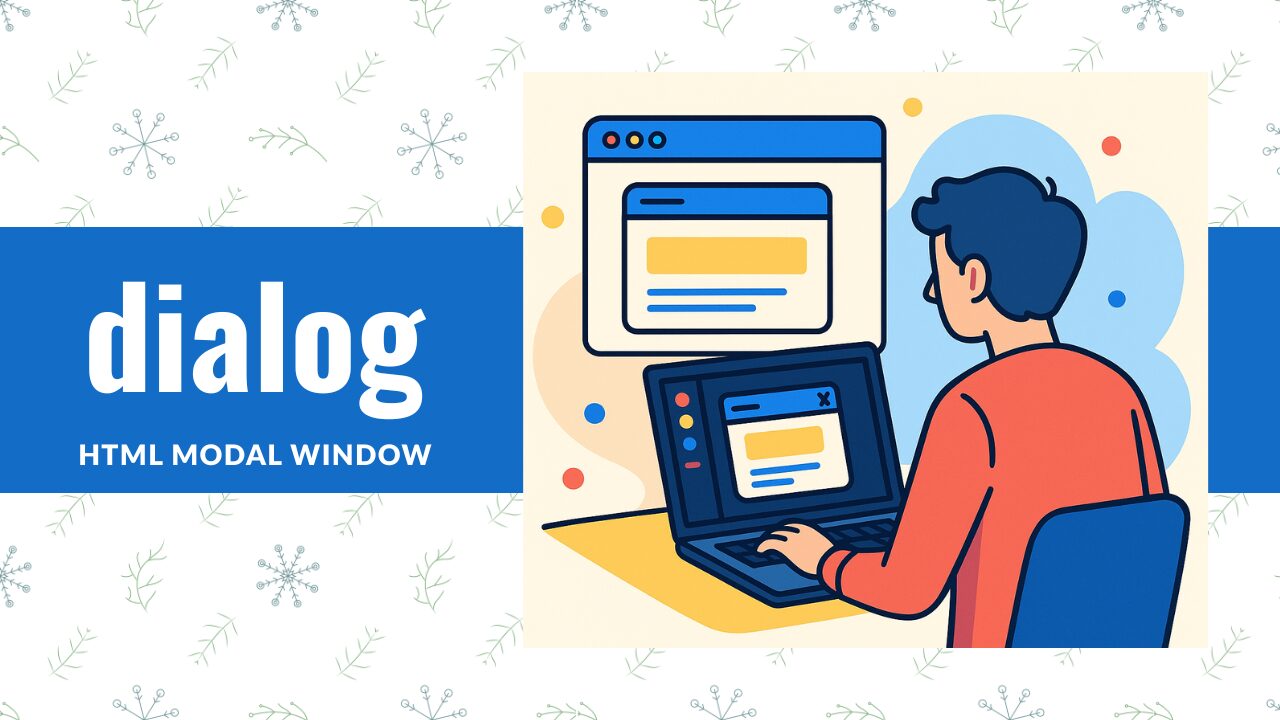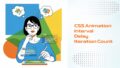Web制作で「モーダルウィンドウを実装したい」と思ったとき、多くの方はJavaScriptや外部ライブラリを組み合わせて実装してきたのではないでしょうか。しかし実は、HTML標準仕様に用意されているdialogタグを使えば、よりシンプルかつアクセシブルにモーダルや確認ダイアログを実現できます。ただし「show()とshowModal()の違いがわかりにくい」「背景のぼかしやレスポンシブ対応はどうするの?」「アクセシビリティ的に問題はない?」といった疑問を抱える方も多いはずです。実務で利用するには基本的な仕組みだけでなく、デザインや操作性、複数ダイアログ管理なども押さえておく必要があります。
この記事では、dialogタグの基本から実務レベルでの応用方法までを網羅的に解説します。これを読むことで、従来のdivベースのモーダルからの移行メリットや実装の落とし穴も理解でき、安心して活用できるようになります。
標準仕様に沿ったスマートなモーダル実装を目指す方にとって、必ず役立つ内容になっています。
dialogタグの基本と使用方法
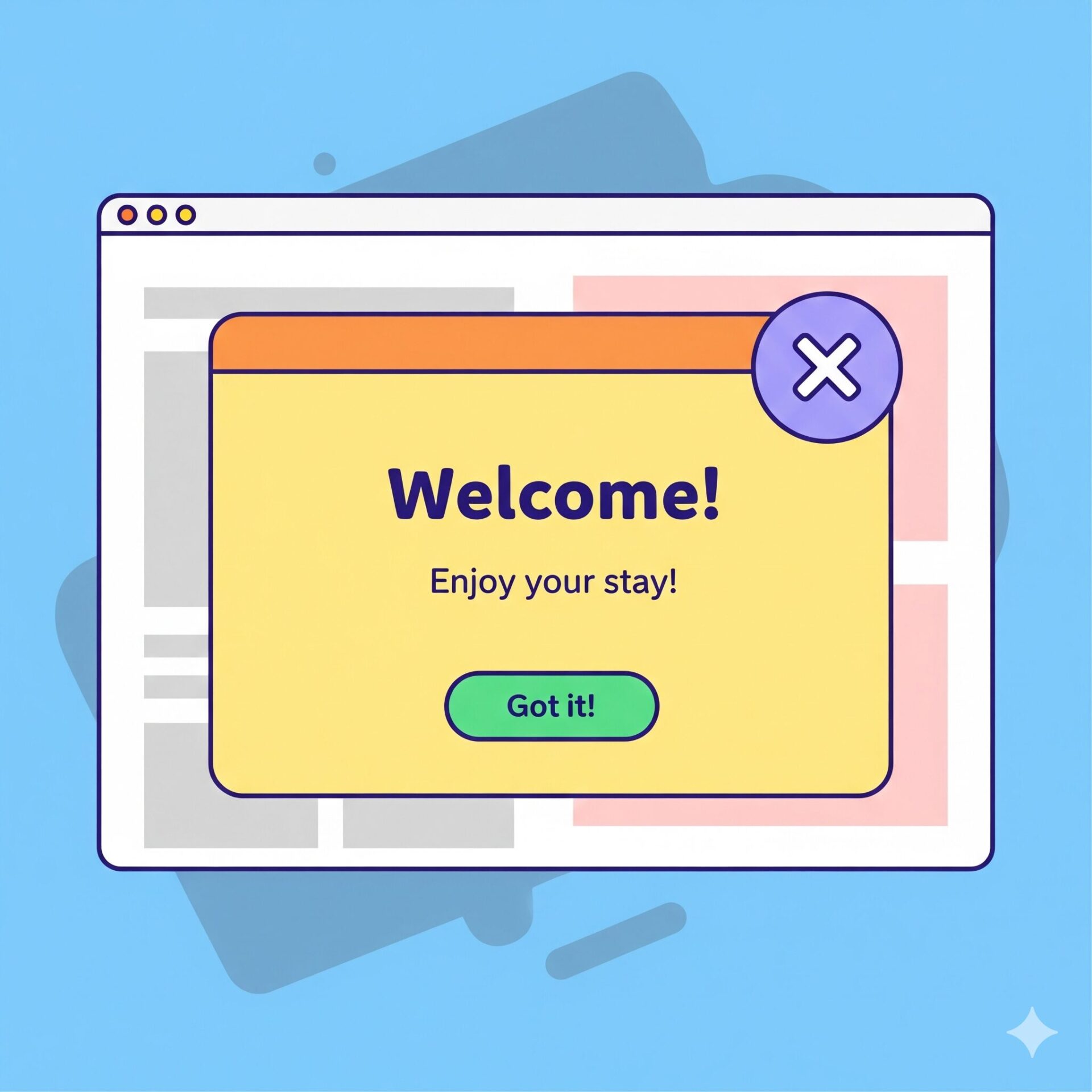
dialogタグとは?特徴と役割をわかりやすく解説
dialogタグは、HTML5.2で正式に導入されたネイティブなHTML要素で、ポップアップ、モーダルウィンドウ、確認ダイアログなどの対話的なコンテンツを実装するために設計されました。従来、これらの機能を実現するにはjQueryプラグインや複雑なJavaScriptライブラリが必要でしたが、dialogタグの登場により、標準的なHTML要素だけでシンプルかつ効果的にモーダルダイアログを作成できるようになりました。
dialogタグが解決する課題
- 複雑なライブラリ依存の解消:jQueryやBootstrapなどの外部ライブラリなしでモーダル実装が可能
- アクセシビリティの標準サポート:スクリーンリーダーやキーボード操作への対応が自動的に組み込まれている
- 軽量性:追加のJavaScriptファイルが不要で、ページの読み込み速度向上に貢献
- 保守性の向上:標準HTML要素のため、ブラウザアップデートによる機能向上の恩恵を受けられる
基本的な実装例
▼HTML
<!-- ダイアログを開くボタン -->
<button id="openDialog">ダイアログを開く</button>
<!-- dialogタグの基本構造 -->
<dialog id="myDialog">
<h2>お知らせ</h2>
<p>これはdialogタグで作成したダイアログです。</p>
<button id="closeDialog">閉じる</button>
</dialog>
▼Javascript
const openBtn = document.getElementById('openDialog');
const closeBtn = document.getElementById('closeDialog');
const dialog = document.getElementById('myDialog');
// ダイアログを開く
openBtn.addEventListener('click', () => {
dialog.showModal();
});
// ダイアログを閉じる
closeBtn.addEventListener('click', () => {
dialog.close();
});
実際の表示
See the Pen html-dialog-sample-01 by watashi-xyz (@watashi-xyz) on CodePen.
格安ドメイン取得サービス─ムームードメイン─open属性・show(), showModal(), close() による制御方法
dialogタグの表示・非表示は、HTML属性とJavaScriptメソッドの両方で制御できます。それぞれの特性を理解することで、適切な実装方法を選択できます。
open属性による制御
open属性をHTMLに直接記述すると、ページ読み込み時にダイアログが表示されます。この方法は静的な表示に適していますが、動的な制御には向いていません。
<!-- ページ読み込み時に表示される -->
<dialog open>
<p>最初から表示されているダイアログ</p>
</dialog>
<!-- JavaScriptで属性を操作 -->
<script>
const dialog = document.querySelector('dialog');
// 属性を追加(表示)
dialog.setAttribute('open', '');
// 属性を削除(非表示)
dialog.removeAttribute('open');
</script>
JavaScriptメソッドによる制御
より柔軟で推奨される制御方法は、JavaScriptの専用メソッドを使用することです。
▼HTML
<dialog id="controlExample">
<h3>メソッド制御の例</h3>
<p>現在の表示モード: <span id="modeDisplay">非表示</span></p>
<button onclick="closeDialog()">閉じる</button>
</dialog>
<button onclick="showNonModal()">非モーダル表示</button>
<button onclick="showModal()">モーダル表示</button>
<button onclick="closeDialog()">閉じる</button>
▼Javascript
const dialog = document.getElementById("controlExample");
const modeDisplay = document.getElementById("modeDisplay");
function showNonModal() {
dialog.show(); // 非モーダル表示
modeDisplay.textContent = "非モーダル";
}
function showModal() {
dialog.showModal(); // モーダル表示
modeDisplay.textContent = "モーダル";
}
function closeDialog() {
dialog.close(); // ダイアログを閉じる
modeDisplay.textContent = "非表示";
}
実際の表示
See the Pen html-dialog-sample-02 by watashi-xyz (@watashi-xyz) on CodePen.
各メソッドの特徴
show():非モーダル表示(背景操作可能)showModal():モーダル表示(背景操作不可、ESCキーで閉じる機能付き)close():ダイアログを閉じる(引数で戻り値を設定可能)
モーダルと非モーダルの違いと使い分けポイント
dialogタグの大きな特徴の一つは、モーダルと非モーダルの両方の表示形式をサポートしていることです。この違いを理解することで、ユーザー体験を向上させる適切な実装が可能になります。
モーダル表示(showModal())の特徴
モーダル表示では、ダイアログが最前面に表示され、背景のコンテンツとの相互作用がブロックされます。
モーダルの主な特徴
- 背景要素がクリックできなくなる
- ESCキーで自動的に閉じる
::backdrop疑似要素が自動生成される- フォーカスがダイアログ内に閉じ込められる(キーボードナビゲーション)
▼HTML
<dialog id="modalExample">
<form method="dialog">
<h3>重要な確認</h3>
<p>この操作は元に戻せません。本当に実行しますか?</p>
<div>
<button value="cancel">キャンセル</button>
<button value="ok" style="background: #dc3545; color: white;">実行する</button>
</div>
</form>
</dialog>
<button onclick="document.getElementById('modalExample').showModal()">
モーダル確認ダイアログ
</button>
▼CSS
#modalExample::backdrop {
background: rgba(0, 0, 0, 0.5);
}
#modalExample {
border: none;
border-radius: 8px;
padding: 20px;
box-shadow: 0 4px 20px rgba(0, 0, 0, 0.3);
}
#modalExample button {
margin: 5px;
padding: 8px 16px;
border: 1px solid #ccc;
border-radius: 4px;
cursor: pointer;
}
▼Javascript
document.getElementById("modalExample").addEventListener("close", (e) => {
const result = e.target.returnValue;
if (result === "ok") {
alert("操作が実行されました");
} else {
alert("操作がキャンセルされました");
}
});
実際の表示
See the Pen html-dialog-sample-03 by watashi-xyz (@watashi-xyz) on CodePen.
非モーダル表示(show())の特徴
非モーダル表示では、ダイアログが表示されても背景のコンテンツとの相互作用が可能です。
▼HTML
<dialog id="nonModalExample">
<h3>お知らせ</h3>
<p>新しい機能が追加されました。</p>
<small>この通知は背景をクリックしても閉じません。</small>
<br><br>
<button onclick="this.closest('dialog').close()">閉じる</button>
</dialog>
<button onclick="document.getElementById('nonModalExample').show()">
非モーダル通知
</button>
<p>背景のテキストです。非モーダルダイアログが表示されていても、このテキストを選択できます。</p>
<button>背景のボタン(クリック可能)</button>
▼CSS
#nonModalExample {
position: fixed;
top: 20px;
right: 20px;
width: 250px;
border: 2px solid #007bff;
border-radius: 8px;
padding: 15px;
background: white;
box-shadow: 0 2px 10px rgba(0, 0, 0, 0.2);
}
実際の表示
See the Pen html-dialog-sample-04 by watashi-xyz (@watashi-xyz) on CodePen.
使い分けのガイドライン
モーダルを使用すべき場面
- 削除確認や重要な決定を求める場合
- フォーム入力を完了させたい場合
- エラーメッセージで注意を促したい場合
- ユーザーの集中を要する操作の場合
非モーダルを使用すべき場面
- 一般的な通知やお知らせ
- 作業の進行状況表示
- ツールチップやヘルプ情報
- 他の作業と並行して確認可能な情報
この使い分けを適切に行うことで、ユーザーにとって直感的で使いやすいWebアプリケーションを構築できます。
格安ドメイン取得サービス─ムームードメイン─dialogタグでモーダルを実装する方法
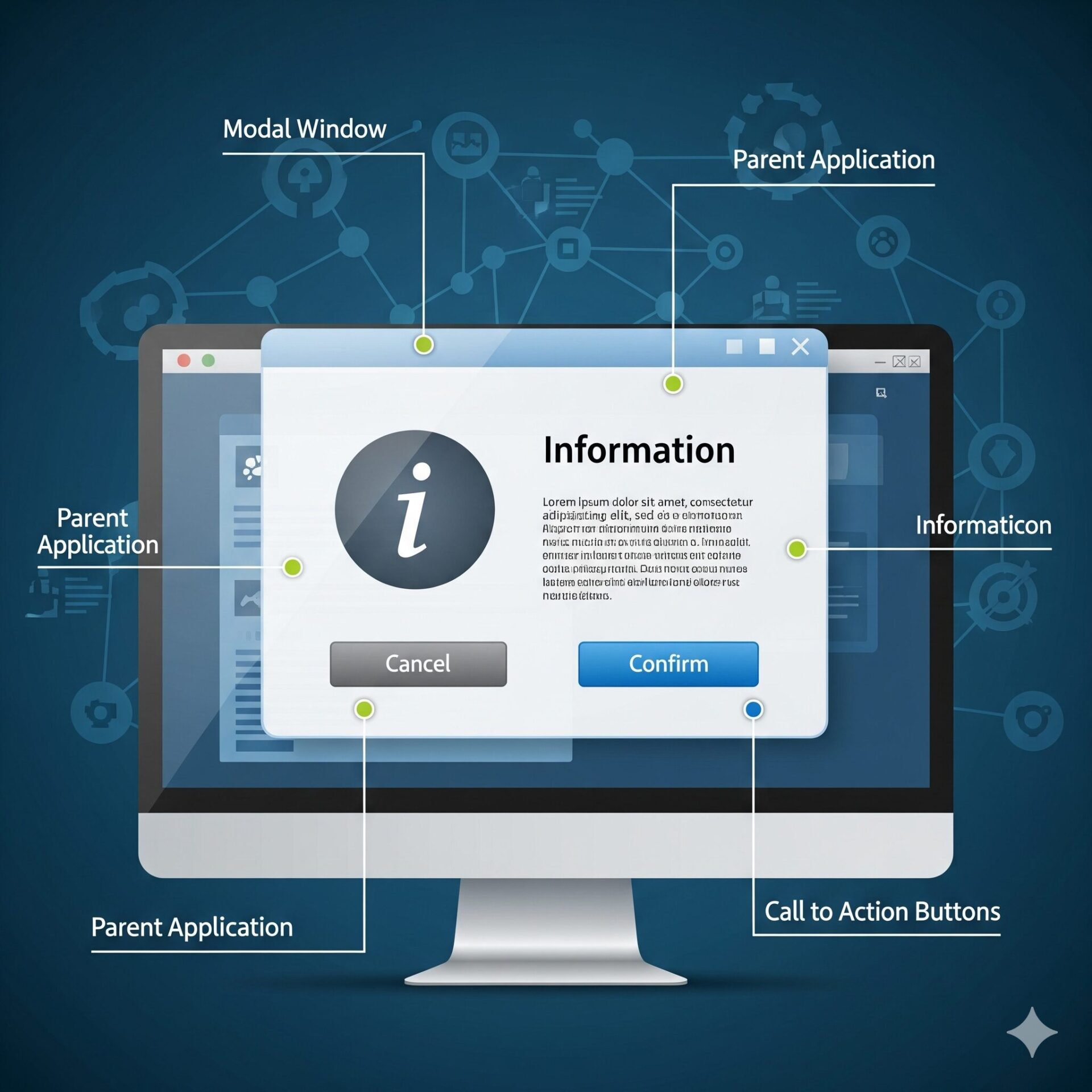
dialogタグの基本構造と属性
dialogタグを使用したモーダルの実装は、シンプルなHTML構造から始まります。基本的な構造を理解することで、より複雑な機能を持つモーダルダイアログも効率的に作成できます。
基本的なHTML構造
▼HTML
<h1>基本的なモーダル構造</h1>
<p>以下のボタンをクリックして、構造化されたモーダルを確認してください。</p>
<button onclick="openBasicModal()" class="btn btn-primary">
基本モーダルを開く
</button>
<!-- 基本的なdialogタグ構造 -->
<dialog id="basicModal">
<div class="dialog-header">
<h3>モーダルタイトル</h3>
<button class="close-btn" onclick="closeBasicModal()">×</button>
</div>
<div class="dialog-content">
<p>これは<code>dialog</code>タグを使用した基本的なモーダルダイアログです。</p>
<p>ヘッダー、コンテンツ、フッターの3つの領域に分かれており、実用的なモーダルの基本構造を示しています。</p>
<!-- フォーム要素の例 -->
<div style="margin: 16px 0;">
<label>名前: <input type="text" placeholder="お名前を入力"></label>
</div>
<div style="margin: 16px 0;">
<label>メール: <input type="email" placeholder="example@email.com"></label>
</div>
</div>
<div class="dialog-footer">
<button class="btn" onclick="closeBasicModal()">キャンセル</button>
<button class="btn btn-primary" onclick="submitAndClose()">送信</button>
</div>
</dialog>
▼CSS
dialog {
border: none;
border-radius: 8px;
padding: 0;
width: 400px;
max-width: 90vw;
}
.dialog-header {
background: #f8f9fa;
padding: 16px 20px;
border-bottom: 1px solid #dee2e6;
display: flex;
justify-content: space-between;
align-items: center;
}
.dialog-content {
padding: 20px;
}
.dialog-footer {
background: #f8f9fa;
padding: 16px 20px;
border-top: 1px solid #dee2e6;
text-align: right;
}
.close-btn {
background: none;
border: none;
font-size: 20px;
cursor: pointer;
color: #6c757d;
}
.btn {
padding: 8px 16px;
margin: 0 4px;
border: 1px solid #ccc;
border-radius: 4px;
cursor: pointer;
}
.btn-primary {
background: #007bff;
color: white;
border-color: #007bff;
}
dialog::backdrop {
background: rgba(0, 0, 0, 0.5);
}
▼Javascript
function openBasicModal() {
document.getElementById("basicModal").showModal();
}
function closeBasicModal() {
document.getElementById("basicModal").close();
}
function submitAndClose() {
// フォーム処理のロジックをここに記述
alert("送信処理を実行しました(デモ)");
closeBasicModal();
}
実際の表示
See the Pen html-dialog-sample-05 by watashi-xyz (@watashi-xyz) on CodePen.
構造のポイント
- ヘッダー部分:タイトルと閉じるボタン(×)を配置
- コンテンツ部分:主要な情報やフォーム要素を配置
- フッター部分:アクションボタン(キャンセル、実行等)を配置
showModal()とshow()の違いと使い分け
dialogタグには2つの表示メソッドがあり、それぞれ異なる動作をします。この違いを理解することは、適切なユーザー体験を提供するために重要です。
showModal()の特徴と実装
showModal()メソッドは真のモーダル表示を提供し、以下の特徴があります:
▼HTML
<h1>showModal()とshow()の違い</h1>
<div class="demo-section">
<h3>背景要素(テスト用)</h3>
<div class="interactive-element">
<button onclick="alert('背景のボタンがクリックされました')">
背景のボタン
</button>
<input type="text" placeholder="背景の入力欄">
</div>
<p>モーダル表示中は上記要素がクリックできなくなります。非モーダル表示中はクリック可能です。</p>
</div>
<div class="demo-section">
<h3>表示テスト</h3>
<button class="btn btn-modal" onclick="showModalDialog()">
showModal() - モーダル表示
</button>
<button class="btn btn-nonmodal" onclick="showNonModalDialog()">
show() - 非モーダル表示
</button>
</div>
<!-- モーダルダイアログ -->
<dialog id="modalDialog">
<h3>🚫 モーダルダイアログ</h3>
<div style="margin: 16px 0;">
<strong>showModal()の特徴:</strong>
<ul>
<li>背景がブロックされる(クリック不可)</li>
<li>ESCキーで自動的に閉じる</li>
<li>::backdrop疑似要素が生成される</li>
<li>フォーカスがダイアログ内に閉じ込められる</li>
</ul>
</div>
<p>背景をクリックしてみてください。反応しないはずです。</p>
<button onclick="closeModalDialog()">閉じる</button>
</dialog>
<!-- 非モーダルダイアログ -->
<dialog id="nonModalDialog">
<h3>✅ 非モーダルダイアログ</h3>
<div style="margin: 16px 0;">
<strong>show()の特徴:</strong>
<ul>
<li>背景要素も操作可能</li>
<li>ESCキーでは閉じない</li>
<li>::backdrop疑似要素は生成されない</li>
<li>フォーカス制御は手動で実装</li>
</ul>
</div>
<p>背景の要素をクリックできます。</p>
<button onclick="closeNonModalDialog()">閉じる</button>
</dialog>
▼CSS
body {
font-family: sans-serif;
padding: 20px;
}
.demo-section {
margin: 20px 0;
padding: 20px;
border: 1px solid #ddd;
border-radius: 8px;
}
.btn {
padding: 10px 20px;
margin: 5px;
border: 1px solid #ccc;
border-radius: 4px;
cursor: pointer;
font-size: 16px;
}
.btn-modal {
background: #dc3545;
color: white;
border-color: #dc3545;
}
.btn-nonmodal {
background: #28a745;
color: white;
border-color: #28a745;
}
#modalDialog {
border: none;
border-radius: 8px;
padding: 20px;
width: 350px;
max-width: 90vw;
}
#modalDialog::backdrop {
background: rgba(0, 0, 0, 0.8);
backdrop-filter: blur(3px);
}
#nonModalDialog {
border: 2px solid #28a745;
border-radius: 8px;
padding: 20px;
width: 300px;
position: fixed;
top: 100px;
right: 20px;
background: white;
box-shadow: 0 4px 20px rgba(0, 0, 0, 0.3);
}
.interactive-element {
margin: 10px 0;
padding: 10px;
background: #f8f9fa;
border: 1px solid #dee2e6;
border-radius: 4px;
}
▼Javascript
function showModalDialog() {
const dialog = document.getElementById("modalDialog");
dialog.showModal();
console.log("モーダル表示:", dialog.open); // true
}
function closeModalDialog() {
document.getElementById("modalDialog").close();
}
function showNonModalDialog() {
const dialog = document.getElementById("nonModalDialog");
dialog.show();
console.log("非モーダル表示:", dialog.open); // true
}
function closeNonModalDialog() {
document.getElementById("nonModalDialog").close();
}
// ESCキーでモーダルが閉じることを確認するイベント
document.getElementById("modalDialog").addEventListener("close", () => {
console.log("モーダルダイアログが閉じられました");
});
実際の表示
See the Pen html-dialog-sample-06 by watashi-xyz (@watashi-xyz) on CodePen.
月額99円から。容量最大1TB!ブログ作成におすすめのWordPressテーマ「Cocoon」も簡単インストール閉じるボタンとESCキーでモーダルを閉じる方法
モーダルダイアログのユーザビリティを向上させるには、複数の閉じる方法を提供することが重要です。
基本的な閉じる機能の実装
▼HTML
<h1>モーダルを閉じる方法</h1>
<button class="btn btn-primary" onclick="openCloseTestModal()">
閉じる方法テストモーダルを開く
</button>
<dialog id="closeTestModal">
<div class="dialog-header">
<h3>閉じる方法のテスト</h3>
<!-- 方法1: ヘッダーの×ボタン -->
<button class="close-btn" onclick="closeTestModal()" title="閉じる">
×
</button>
</div>
<div class="dialog-content">
<div class="close-methods">
<h4>このモーダルを閉じる方法:</h4>
<ol>
<li><strong>×ボタン</strong>:右上の×ボタンをクリック</li>
<li><strong>ESCキー</strong>:キーボードのESCキーを押す(自動機能)</li>
<li><strong>閉じるボタン</strong>:下部の「閉じる」ボタンをクリック</li>
<li><strong>背景クリック</strong>:背景をクリック(カスタム実装)</li>
</ol>
</div>
<p>いずれかの方法でこのモーダルを閉じてみてください。</p>
</div>
<div style="padding: 20px; text-align: right; border-top: 1px solid #dee2e6;">
<!-- 方法3: 閉じるボタン -->
<button class="btn" onclick="closeTestModal()">閉じる</button>
</div>
</dialog>
▼CSS
dialog {
border: none;
border-radius: 8px;
padding: 0;
width: 400px;
max-width: 90vw;
}
dialog::backdrop {
background: rgba(0, 0, 0, 0.5);
}
.dialog-header {
background: #f8f9fa;
padding: 16px 20px;
border-bottom: 1px solid #dee2e6;
display: flex;
justify-content: space-between;
align-items: center;
}
.dialog-content {
padding: 20px;
}
.close-btn {
background: none;
border: none;
font-size: 24px;
cursor: pointer;
color: #6c757d;
width: 30px;
height: 30px;
border-radius: 50%;
display: flex;
align-items: center;
justify-content: center;
}
.close-btn:hover {
background: #e9ecef;
}
.btn {
padding: 8px 16px;
margin: 4px;
border: 1px solid #ccc;
border-radius: 4px;
cursor: pointer;
background: white;
}
.btn-primary {
background: #007bff;
color: white;
border-color: #007bff;
}
.close-methods {
background: #f8f9fa;
padding: 15px;
border-radius: 4px;
margin: 15px 0;
}
▼Javascript
function openCloseTestModal() {
document.getElementById("closeTestModal").showModal();
}
function closeTestModal() {
document.getElementById("closeTestModal").close();
}
// 方法4: 背景クリックで閉じる機能を追加
document.getElementById("closeTestModal").addEventListener("click", (e) => {
// ダイアログ自体(背景)がクリックされた場合のみ閉じる
if (e.target === e.currentTarget) {
closeTestModal();
}
});
// ESCキーで閉じられたことを検知
document.getElementById("closeTestModal").addEventListener("close", () => {
console.log("モーダルが閉じられました");
});
// キーボードイベントの監視(デバッグ用)
document.addEventListener("keydown", (e) => {
if (e.key === "Escape") {
console.log("ESCキーが押されました");
}
});
実際の表示
See the Pen html-dialog-sample-07 by watashi-xyz (@watashi-xyz) on CodePen.
ESCキーの自動機能について
showModal()で表示されたダイアログは、ESCキーが押されると自動的にclose()メソッドが実行されます。これはブラウザの標準機能であり、アクセシビリティの観点から非常に重要です。この機能により、キーボードユーザーも直感的にモーダルを閉じることができます。
フォーム送信・確認ダイアログの作り方【実務サンプル】
実務では、フォーム送信前の確認ダイアログが頻繁に必要になります。dialogタグの<form method="dialog">属性を使用することで、効率的にこの機能を実装できます。
▼HTML
<h1>フォーム送信確認ダイアログの実装</h1>
<!-- メインフォーム -->
<form id="mainForm">
<div class="form-group">
<label for="name">お名前 *</label>
<input type="text" id="name" name="name" required>
</div>
<div class="form-group">
<label for="email">メールアドレス *</label>
<input type="email" id="email" name="email" required>
</div>
<div class="form-group">
<label for="message">メッセージ</label>
<textarea id="message" name="message" rows="4"></textarea>
</div>
<button type="button" class="btn btn-primary" onclick="showConfirmation()">
送信内容を確認する
</button>
</form>
<!-- 確認ダイアログ -->
<dialog id="confirmationDialog">
<div class="dialog-content">
<h3>送信内容の確認</h3>
<p>以下の内容で送信してよろしいですか?</p>
<div class="confirmation-data">
<dl id="confirmationData">
<!-- JavaScript で動的に生成 -->
</dl>
</div>
</div>
<div class="dialog-buttons">
<!-- method="dialog" を使用したフォーム -->
<form method="dialog">
<button type="submit" value="cancel" class="btn btn-secondary">
修正する
</button>
<button type="submit" value="confirm" class="btn btn-danger">
送信する
</button>
</form>
</div>
</dialog>
<!-- 送信完了ダイアログ -->
<dialog id="completionDialog">
<div class="dialog-content">
<h3>✅ 送信完了</h3>
<p>お問い合わせを受け付けました。</p>
<p>3営業日以内にご回答いたします。</p>
</div>
<div class="dialog-buttons">
<button class="btn btn-primary" onclick="closeCompletionDialog()">
閉じる
</button>
</div>
</dialog>
▼CSS
body {
font-family: sans-serif;
max-width: 800px;
margin: 0 auto;
padding: 20px;
}
.form-group {
margin: 15px 0;
}
.form-group label {
display: block;
margin-bottom: 5px;
font-weight: bold;
}
.form-group input,
.form-group textarea {
width: 100%;
padding: 8px 12px;
border: 1px solid #ddd;
border-radius: 4px;
font-size: 16px;
}
.btn {
padding: 10px 20px;
margin: 5px;
border: 1px solid #ccc;
border-radius: 4px;
cursor: pointer;
font-size: 16px;
}
.btn-primary {
background: #007bff;
color: white;
border-color: #007bff;
}
.btn-danger {
background: #dc3545;
color: white;
border-color: #dc3545;
}
.btn-secondary {
background: #6c757d;
color: white;
border-color: #6c757d;
}
dialog {
border: none;
border-radius: 8px;
padding: 0;
width: 400px;
max-width: 90vw;
box-shadow: 0 4px 20px rgba(0, 0, 0, 0.3);
}
dialog::backdrop {
background: rgba(0, 0, 0, 0.5);
}
.dialog-content {
padding: 20px;
}
.dialog-buttons {
padding: 20px;
background: #f8f9fa;
text-align: right;
border-top: 1px solid #dee2e6;
}
.confirmation-data {
background: #f8f9fa;
padding: 15px;
border-radius: 4px;
margin: 15px 0;
}
.confirmation-data dt {
font-weight: bold;
margin-top: 10px;
}
.confirmation-data dd {
margin: 5px 0 10px 20px;
}
▼Javascript
function showConfirmation() {
// フォームバリデーション
const form = document.getElementById("mainForm");
if (!form.checkValidity()) {
form.reportValidity();
return;
}
// 入力値を取得
const formData = new FormData(form);
const data = Object.fromEntries(formData);
// 確認データを表示
const confirmationData = document.getElementById("confirmationData");
confirmationData.innerHTML = `
<dt>お名前</dt>
<dd>${escapeHtml(data.name)}</dd>
<dt>メールアドレス</dt>
<dd>${escapeHtml(data.email)}</dd>
<dt>メッセージ</dt>
<dd>${escapeHtml(data.message || "(未入力)")}</dd>
`;
// 確認ダイアログを表示
document.getElementById("confirmationDialog").showModal();
}
// 確認ダイアログの結果を処理
document.getElementById("confirmationDialog").addEventListener("close", (e) => {
const result = e.target.returnValue;
console.log("確認ダイアログの結果:", result);
if (result === "confirm") {
// 実際の送信処理
submitForm();
}
// 'cancel' の場合は何もしない(フォームに戻る)
});
function submitForm() {
// 実際のプロジェクトでは、ここでサーバーに送信
console.log("フォームを送信しています...");
// デモ用:少し待ってから完了ダイアログを表示
setTimeout(() => {
document.getElementById("completionDialog").showModal();
// フォームをクリア
document.getElementById("mainForm").reset();
}, 500);
}
function closeCompletionDialog() {
document.getElementById("completionDialog").close();
}
// XSS対策のためのエスケープ処理
function escapeHtml(text) {
const div = document.createElement("div");
div.textContent = text;
return div.innerHTML;
}
実際の表示
See the Pen html-dialog-sample-08 by watashi-xyz (@watashi-xyz) on CodePen.
method="dialog"とreturnValueの活用
<form method="dialog">内のボタンがクリックされると、自動的にダイアログが閉じられます- ボタンの
value属性の値がdialog.returnValueプロパティに設定されます closeイベントでreturnValueを確認することで、どのボタンが押されたかを判定できます
::backdropで背景をぼかす方法とz-indexの調整
showModal()で表示されるモーダルダイアログには、自動的に::backdrop疑似要素が生成されます。これを活用して、美しい背景効果を実装できます。
▼HTML
<!-- 高いz-indexを持つ要素 -->
<div class="high-z-element">
z-index: 999999<br>
(dialogより低い)
</div>
<div class="demo-card">
<h1>backdrop効果とz-indexのデモ</h1>
<p>異なるbackdrop効果を試してみてください。dialogタグは自動的に最前面に表示されます。</p>
</div>
<div class="demo-card">
<h3>背景効果の種類</h3>
<button class="btn" onclick="openModal('basicModal')">
基本的な背景
</button>
<button class="btn" onclick="openModal('blurModal')">
ぼかし効果
</button>
<button class="btn" onclick="openModal('gradientModal')">
グラデーション
</button>
</div>
<!-- 各種モーダル -->
<dialog id="basicModal">
<div class="dialog-content">
<h3>基本的な背景</h3>
<div class="backdrop-demo">
<strong>backdrop設定:</strong><br>
<code>background: rgba(0, 0, 0, 0.5);</code>
</div>
<p>シンプルな半透明黒背景です。</p>
<button class="btn btn-primary" onclick="closeModal('basicModal')">
閉じる
</button>
</div>
</dialog>
<dialog id="blurModal">
<div class="dialog-content">
<h3>ぼかし効果付き背景</h3>
<div class="backdrop-demo">
<strong>backdrop設定:</strong><br>
<code>backdrop-filter: blur(5px);</code><br>
<code>background: rgba(0, 0, 0, 0.3);</code>
</div>
<p>背景がぼかされて、フォーカスが向上します。</p>
<button class="btn btn-primary" onclick="closeModal('blurModal')">
閉じる
</button>
</div>
</dialog>
<dialog id="gradientModal">
<div class="dialog-content">
<h3>グラデーション背景</h3>
<div class="backdrop-demo">
<strong>backdrop設定:</strong><br>
<code>background: linear-gradient(45deg, rgba(255,0,150,0.3), rgba(0,150,255,0.3));</code>
</div>
<p>カラフルなグラデーション背景で印象的に。</p>
<button class="btn btn-primary" onclick="closeModal('gradientModal')">
閉じる
</button>
</div>
</dialog>
▼CSS
body {
font-family: sans-serif;
padding: 20px;
background: linear-gradient(135deg, #667eea 0%, #764ba2 100%);
min-height: 100vh;
}
.demo-card {
background: white;
padding: 20px;
border-radius: 8px;
margin: 20px 0;
box-shadow: 0 2px 10px rgba(0, 0, 0, 0.1);
}
.btn {
padding: 10px 20px;
margin: 5px;
border: 1px solid #ccc;
border-radius: 4px;
cursor: pointer;
font-size: 16px;
background: white;
}
.btn-primary {
background: #007bff;
color: white;
border-color: #007bff;
}
/* 基本的なbackdrop */
#basicModal::backdrop {
background: rgba(0, 0, 0, 0.5);
}
/* ぼかし効果付きbackdrop */
#blurModal::backdrop {
background: rgba(0, 0, 0, 0.3);
backdrop-filter: blur(5px);
}
/* グラデーション背景 */
#gradientModal::backdrop {
background: linear-gradient(
45deg,
rgba(255, 0, 150, 0.3),
rgba(0, 150, 255, 0.3)
);
backdrop-filter: blur(2px);
}
/* 共通のダイアログスタイル */
dialog {
border: none;
border-radius: 12px;
padding: 0;
width: 400px;
max-width: 90vw;
box-shadow: 0 10px 30px rgba(0, 0, 0, 0.3);
/* z-indexは自動的に最大値が設定される */
}
.dialog-content {
padding: 30px;
text-align: center;
}
.dialog-content h3 {
margin-top: 0;
color: #333;
}
.backdrop-demo {
background: #f8f9fa;
padding: 15px;
border-radius: 8px;
margin: 15px 0;
border-left: 4px solid #007bff;
}
/* 高いz-indexを持つ要素のデモ */
.high-z-element {
position: fixed;
top: 20px;
right: 20px;
background: #ff6b6b;
color: white;
padding: 10px 15px;
border-radius: 4px;
z-index: 999999;
font-size: 12px;
}
▼Javascript
function openModal(modalId) {
document.getElementById(modalId).showModal();
console.log(`${modalId} opened with automatic highest z-index`);
}
function closeModal(modalId) {
document.getElementById(modalId).close();
}
// z-indexの動作を確認
document.querySelectorAll("dialog").forEach((dialog) => {
dialog.addEventListener("open", () => {
// モーダル表示時のz-index値を確認(開発者ツールのコンソールで確認可能)
const computed = window.getComputedStyle(dialog);
console.log("Dialog z-index:", computed.zIndex);
});
});
実際の表示
See the Pen html-dialog-sample-09 by watashi-xyz (@watashi-xyz) on CodePen.
z-indexについて重要なポイント
dialogタグでshowModal()を使用した場合、ブラウザが自動的に最前面レイヤー(top layer)に配置します。これにより:
- 他のどの要素よりも前面に表示される
z-indexの値に関係なく常に最前面- 複数のモーダルがある場合は、後から開いたものが前面に表示される
複数ダイアログの管理実装例
▼HTML
<h1>複数ダイアログの管理デモ</h1>
<p>複数のモーダルを開いて、重なり順を確認してください。</p>
<button class="btn btn-primary" onclick="openDialog(1)">
ダイアログ1を開く
</button>
<button class="btn btn-success" onclick="openDialog(2)">
ダイアログ2を開く
</button>
<button class="btn btn-warning" onclick="openDialog(3)">
ダイアログ3を開く
</button>
<!-- 複数のダイアログ -->
<dialog id="dialog1">
<h3 style="color: #dc3545;">🔴 ダイアログ1</h3>
<div class="dialog-info">
<strong>レイヤー:</strong> 最初に開かれたダイアログ<br>
<strong>背景色:</strong> 赤系
</div>
<p>他のダイアログを開いてみてください。</p>
<button class="btn btn-success" onclick="openDialog(2)">
ダイアログ2を開く
</button>
<button class="btn" onclick="closeDialog(1)">
閉じる
</button>
</dialog>
<dialog id="dialog2">
<h3 style="color: #28a745;">🟢 ダイアログ2</h3>
<div class="dialog-info">
<strong>レイヤー:</strong> 2番目のダイアログ<br>
<strong>背景色:</strong> 緑系
</div>
<p>さらにダイアログ3を開いてみてください。</p>
<button class="btn btn-warning" onclick="openDialog(3)">
ダイアログ3を開く
</button>
<button class="btn" onclick="closeDialog(2)">
閉じる
</button>
</dialog>
<dialog id="dialog3">
<h3 style="color: #007bff;">🔵 ダイアログ3</h3>
<div class="dialog-info">
<strong>レイヤー:</strong> 最前面のダイアログ<br>
<strong>背景色:</strong> 青系
</div>
<p>これが最も前面に表示されているダイアログです。</p>
<button class="btn" onclick="closeDialog(3)">
閉じる
</button>
</dialog>
<!-- 現在開いているダイアログの表示 -->
<div class="dialog-stack" id="dialogStack">
<strong>開いているダイアログ:</strong><br>
<span id="stackList">なし</span>
</div>
▼CSS
body {
font-family: sans-serif;
padding: 20px;
}
.btn {
padding: 10px 15px;
margin: 5px;
border: 1px solid #ccc;
border-radius: 4px;
cursor: pointer;
background: white;
}
.btn-primary {
background: #007bff;
color: white;
border-color: #007bff;
}
.btn-success {
background: #28a745;
color: white;
border-color: #28a745;
}
.btn-warning {
background: #ffc107;
color: black;
border-color: #ffc107;
}
dialog {
border: none;
border-radius: 8px;
padding: 20px;
width: 350px;
max-width: 90vw;
}
#dialog1::backdrop {
background: rgba(255, 0, 0, 0.3);
}
#dialog2::backdrop {
background: rgba(0, 255, 0, 0.3);
}
#dialog3::backdrop {
background: rgba(0, 0, 255, 0.3);
}
.dialog-info {
background: #f8f9fa;
padding: 10px;
border-radius: 4px;
margin: 10px 0;
font-size: 14px;
}
.dialog-stack {
position: fixed;
bottom: 20px;
right: 20px;
background: white;
border: 1px solid #ccc;
border-radius: 4px;
padding: 10px;
font-size: 12px;
box-shadow: 0 2px 10px rgba(0, 0, 0, 0.1);
}
▼Javascript
// 開いているダイアログを管理
let openDialogs = [];
function openDialog(num) {
const dialog = document.getElementById(`dialog${num}`);
dialog.showModal();
// 既に開いている場合は重複を避ける
if (!openDialogs.includes(num)) {
openDialogs.push(num);
}
updateDialogStack();
console.log(`ダイアログ${num}を開きました`, openDialogs);
}
function closeDialog(num) {
const dialog = document.getElementById(`dialog${num}`);
dialog.close();
// 配列から削除
openDialogs = openDialogs.filter((d) => d !== num);
updateDialogStack();
console.log(`ダイアログ${num}を閉じました`, openDialogs);
}
function updateDialogStack() {
const stackList = document.getElementById("stackList");
if (openDialogs.length === 0) {
stackList.textContent = "なし";
} else {
stackList.innerHTML = openDialogs
.map(
(num) =>
`<span style="color: ${
num === 1 ? "#dc3545" : num === 2 ? "#28a745" : "#007bff"
}">
ダイアログ${num}
</span>`
)
.join("<br>");
}
}
// ダイアログが閉じられたときの処理
document.querySelectorAll("dialog").forEach((dialog, index) => {
dialog.addEventListener("close", () => {
const num = index + 1;
openDialogs = openDialogs.filter((d) => d !== num);
updateDialogStack();
});
});
実際の表示
See the Pen html-dialog-sample-10 by watashi-xyz (@watashi-xyz) on CodePen.
この実装により、dialogタグを使った本格的なモーダルシステムが完成します。次のセクションでは、レスポンシブ対応やアクセシビリティなど、より実用的な観点からdialogタグを深掘りしていきます。
レスポンシブ対応とアクセシビリティのベストプラクティス
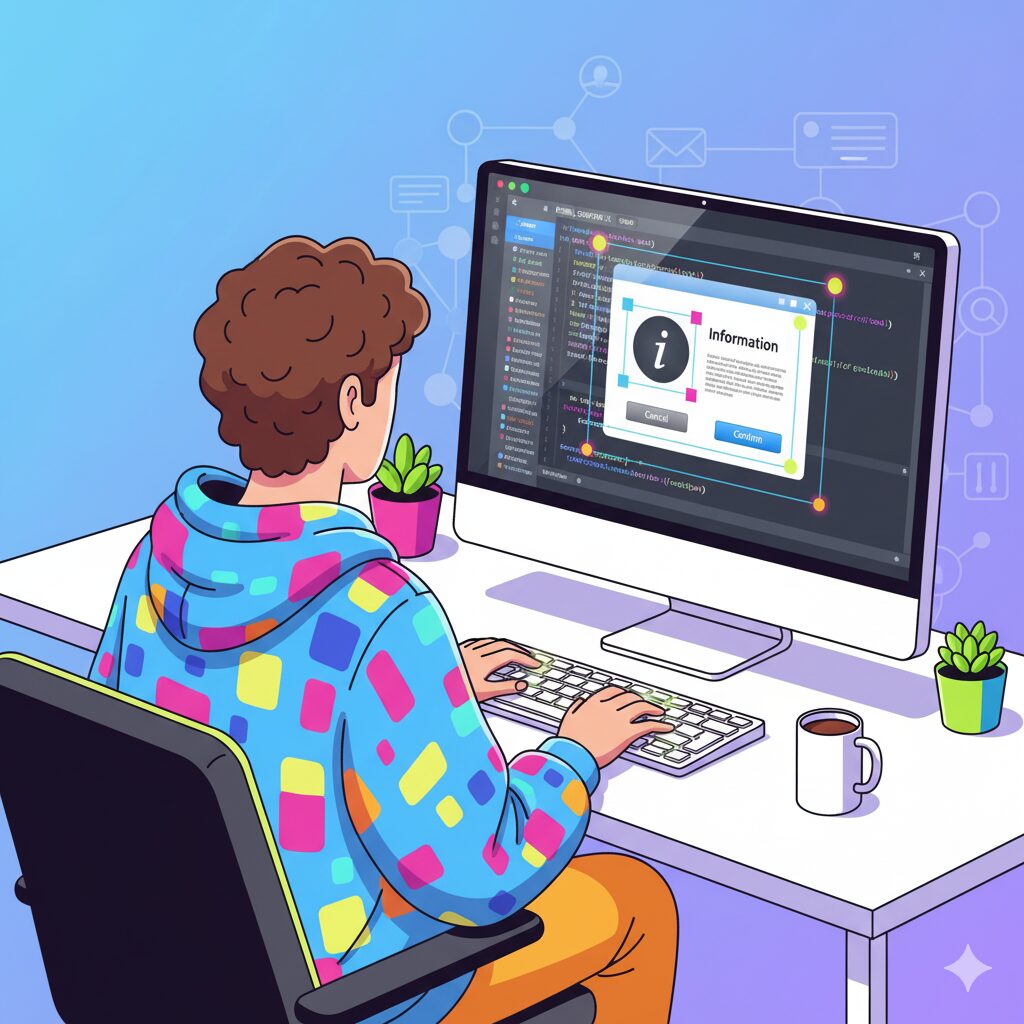
中央表示・レスポンシブ対応のCSS調整方法
dialogタグはデフォルトでは画面の中央に表示されますが、より柔軟で美しいレスポンシブ対応を実現するには、適切なCSS調整が必要です。以下では、デバイスサイズに応じて最適な表示を行う方法を解説します。
基本的な中央表示の実装
▼HTML
<!-- デバイス情報表示 -->
<div class="device-info" id="deviceInfo">
画面幅: <span id="screenWidth"></span>px
</div>
<div class="demo-container">
<h1>レスポンシブ対応ダイアログのデモ</h1>
<p>ブラウザのサイズを変更して、ダイアログの表示がどう変わるかを確認してください。</p>
<div style="margin: 20px 0;">
<button class="btn btn-primary" onclick="openBasicDialog()">
基本的な中央表示
</button>
<button class="btn btn-success" onclick="openResponsiveDialog()">
レスポンシブ対応ダイアログ
</button>
</div>
<div style="background: #f8f9fa; padding: 16px; border-radius: 8px; margin: 20px 0;">
<h4>レスポンシブ対応の特徴:</h4>
<ul>
<li><strong>デスクトップ (769px以上)</strong>: 600px幅、中央表示</li>
<li><strong>タブレット (481-768px)</strong>: 85vw幅、上寄せ表示</li>
<li><strong>スマートフォン (361-480px)</strong>: 95vw幅、ほぼ全画面</li>
<li><strong>極小画面 (360px以下)</strong>: 完全な全画面表示</li>
</ul>
</div>
</div>
<!-- 基本的なダイアログ -->
<dialog id="basicDialog" class="dialog-basic">
<div class="dialog-header">
<h3>基本的な中央表示</h3>
<button class="close-btn" onclick="closeBasicDialog()">×</button>
</div>
<div class="dialog-content">
<p>これは基本的な中央表示のダイアログです。</p>
<p>固定幅(500px)で、画面サイズに関係なく同じ表示になります。</p>
<p>小さな画面では使いにくくなる可能性があります。</p>
</div>
<div class="dialog-footer">
<button class="btn" onclick="closeBasicDialog()">閉じる</button>
</div>
</dialog>
<!-- レスポンシブ対応ダイアログ -->
<dialog id="responsiveDialog" class="dialog-responsive">
<div class="dialog-header">
<h3>レスポンシブ対応ダイアログ</h3>
<button class="close-btn" onclick="closeResponsiveDialog()">×</button>
</div>
<div class="dialog-content">
<p>このダイアログは画面サイズに応じて最適な表示を行います。</p>
<div class="form-group">
<label for="name">お名前</label>
<input type="text" id="name" placeholder="田中 太郎">
</div>
<div class="form-group">
<label for="email">メールアドレス</label>
<input type="email" id="email" placeholder="tanaka@example.com">
</div>
<div class="form-group">
<label for="message">メッセージ</label>
<textarea id="message" rows="4" placeholder="ご意見・ご感想をお聞かせください"></textarea>
</div>
<div style="background: #e7f3ff; padding: 12px; border-radius: 6px; margin: 16px 0;">
<strong>📱 レスポンシブ機能:</strong><br>
画面幅に応じてダイアログサイズと配置が自動調整されます。
</div>
</div>
<div class="dialog-footer">
<button class="btn" onclick="closeResponsiveDialog()">キャンセル</button>
<button class="btn btn-primary">送信</button>
</div>
</dialog>
▼CSS
* {
box-sizing: border-box;
}
body {
font-family: "Hiragino Kaku Gothic ProN", "Hiragino Sans", Meiryo, sans-serif;
margin: 0;
padding: 20px;
background: linear-gradient(135deg, #667eea 0%, #764ba2 100%);
min-height: 100vh;
}
.demo-container {
max-width: 1200px;
margin: 0 auto;
background: white;
padding: 30px;
border-radius: 12px;
box-shadow: 0 8px 32px rgba(0, 0, 0, 0.1);
}
.btn {
padding: 12px 24px;
margin: 8px;
border: none;
border-radius: 6px;
cursor: pointer;
font-size: 16px;
font-weight: 500;
transition: all 0.2s ease;
}
.btn-primary {
background: #007bff;
color: white;
}
.btn-primary:hover {
background: #0056b3;
transform: translateY(-1px);
}
.btn-success {
background: #28a745;
color: white;
}
.btn-success:hover {
background: #1e7e34;
transform: translateY(-1px);
}
/* 基本的な中央表示 */
.dialog-basic {
border: none;
border-radius: 12px;
padding: 0;
box-shadow: 0 10px 40px rgba(0, 0, 0, 0.2);
/* 中央表示の基本設定 */
position: fixed;
top: 50%;
left: 50%;
transform: translate(-50%, -50%);
/* デスクトップサイズ */
width: 500px;
max-width: 90vw;
max-height: 80vh;
}
/* レスポンシブ対応 */
.dialog-responsive {
border: none;
border-radius: 12px;
padding: 0;
box-shadow: 0 10px 40px rgba(0, 0, 0, 0.2);
/* デスクトップ設定(デフォルト) */
position: fixed;
top: 50%;
left: 50%;
transform: translate(-50%, -50%);
width: 600px;
max-width: 90vw;
max-height: 85vh;
overflow: hidden;
}
/* タブレット対応 */
@media screen and (max-width: 768px) {
.dialog-responsive {
width: 85vw;
max-height: 90vh;
top: 5vh;
left: 50%;
transform: translateX(-50%);
}
}
/* スマートフォン対応 */
@media screen and (max-width: 480px) {
.dialog-responsive {
width: 95vw;
height: 95vh;
max-height: 95vh;
top: 2.5vh;
left: 50%;
transform: translateX(-50%);
border-radius: 8px;
}
.dialog-content {
padding: 20px 16px !important;
}
.dialog-header {
padding: 16px !important;
}
}
/* 極小画面対応 */
@media screen and (max-width: 360px) {
.dialog-responsive {
width: 100vw;
height: 100vh;
top: 0;
left: 0;
transform: none;
border-radius: 0;
max-height: 100vh;
}
}
/* ダイアログ共通スタイル */
.dialog-header {
background: linear-gradient(135deg, #667eea 0%, #764ba2 100%);
color: white;
padding: 20px 24px;
display: flex;
justify-content: space-between;
align-items: center;
}
.dialog-header h3 {
margin: 0;
font-size: 18px;
font-weight: 600;
}
.close-btn {
background: none;
border: none;
color: white;
font-size: 24px;
cursor: pointer;
width: 32px;
height: 32px;
border-radius: 50%;
display: flex;
align-items: center;
justify-content: center;
transition: background 0.2s ease;
}
.close-btn:hover {
background: rgba(255, 255, 255, 0.2);
}
.dialog-content {
padding: 24px;
overflow-y: auto;
max-height: calc(80vh - 120px);
}
.dialog-footer {
padding: 16px 24px;
background: #f8f9fa;
border-top: 1px solid #dee2e6;
text-align: right;
display: flex;
gap: 8px;
justify-content: flex-end;
flex-wrap: wrap;
}
/* backdrop設定 */
dialog::backdrop {
background: rgba(0, 0, 0, 0.6);
backdrop-filter: blur(4px);
}
/* デバイス情報表示 */
.device-info {
position: fixed;
top: 10px;
right: 10px;
background: rgba(0, 0, 0, 0.8);
color: white;
padding: 8px 12px;
border-radius: 4px;
font-size: 12px;
font-family: monospace;
z-index: 1000;
}
/* フォームスタイル */
.form-group {
margin: 16px 0;
}
.form-group label {
display: block;
margin-bottom: 6px;
font-weight: 500;
color: #333;
}
.form-group input,
.form-group textarea {
width: 100%;
padding: 12px;
border: 2px solid #e1e5e9;
border-radius: 6px;
font-size: 16px;
transition: border-color 0.2s ease;
}
.form-group input:focus,
.form-group textarea:focus {
outline: none;
border-color: #007bff;
}
▼Javascript
// デバイス情報の更新
function updateDeviceInfo() {
const screenWidth = window.innerWidth;
document.getElementById("screenWidth").textContent = screenWidth;
}
// ページ読み込み時とリサイズ時にデバイス情報を更新
window.addEventListener("load", updateDeviceInfo);
window.addEventListener("resize", updateDeviceInfo);
function openBasicDialog() {
document.getElementById("basicDialog").showModal();
}
function closeBasicDialog() {
document.getElementById("basicDialog").close();
}
function openResponsiveDialog() {
document.getElementById("responsiveDialog").showModal();
}
function closeResponsiveDialog() {
document.getElementById("responsiveDialog").close();
}
// タッチデバイスでの操作性向上
if ("ontouchstart" in window) {
document.body.style.touchAction = "manipulation";
}
実際の表示
See the Pen html-dialog-sample-11 by watashi-xyz (@watashi-xyz) on CodePen.
現役エンジニアのパーソナルメンターからマンツーマンで学べるテックアカデミー背景ぼかし・角丸・枠線などのデザイン例
dialogタグの見た目を向上させるには、::backdrop疑似要素とdialog要素の両方に適切なスタイルを適用することが重要です。以下では、実用的で美しいデザイン例を紹介します。
▼HTML
<h1 style="text-align: center; color: white; font-size: 2.5em; margin-bottom: 30px; text-shadow: 0 2px 4px rgba(0,0,0,0.3);">
ダイアログデザインコレクション
</h1>
<div class="demo-grid">
<div class="demo-card">
<h3>🎨 モダンデザイン</h3>
<p>グラデーション背景と深い影で立体感を演出</p>
<button class="btn btn-modern" onclick="openDialog('modern')">
モダンダイアログ
</button>
</div>
<div class="demo-card">
<h3>✨ ガラスモルフィズム</h3>
<p>半透明とぼかし効果で幻想的な見た目</p>
<button class="btn btn-glass" onclick="openDialog('glass')">
ガラスダイアログ
</button>
</div>
<div class="demo-card">
<h3>🌈 ネオンスタイル</h3>
<p>光る枠線とダークテーマで近未来感</p>
<button class="btn btn-neon" onclick="openDialog('neon')">
ネオンダイアログ
</button>
</div>
<div class="demo-card">
<h3>📐 ミニマルデザイン</h3>
<p>装飾を排除したシンプルで機能的なデザイン</p>
<button class="btn btn-minimal" onclick="openDialog('minimal')">
ミニマルダイアログ
</button>
</div>
<div class="demo-card">
<h3>🌸 グラデーションデザイン</h3>
<p>カラフルなグラデーションで華やかな印象</p>
<button class="btn btn-gradient" onclick="openDialog('gradient')">
グラデーションダイアログ
</button>
</div>
</div>
<!-- モダンダイアログ -->
<dialog id="dialogModern" class="dialog-modern">
<div class="dialog-header">
<h3>🎨 モダンデザイン</h3>
<button class="close-btn" onclick="closeDialog('modern')">×</button>
</div>
<div class="dialog-content">
<p>このダイアログは現代的なデザイントレンドを取り入れています。</p>
<div class="sample-content" style="background: rgba(255,255,255,0.1);">
<strong>特徴:</strong><br>
• グラデーション背景<br>
• 深い影効果<br>
• 丸角デザイン<br>
• 高いコントラスト
</div>
</div>
<div class="dialog-footer">
<button class="btn btn-modern" onclick="closeDialog('modern')">閉じる</button>
</div>
</dialog>
<!-- ガラスダイアログ -->
<dialog id="dialogGlass" class="dialog-glass">
<div class="dialog-header">
<h3>✨ ガラスモルフィズム</h3>
<button class="close-btn" onclick="closeDialog('glass')">×</button>
</div>
<div class="dialog-content">
<p>半透明効果とぼかしで幻想的な見た目を実現しています。</p>
<div class="sample-content">
<strong>技術:</strong><br>
• backdrop-filter: blur()<br>
• 半透明背景<br>
• 境界線の強調<br>
• 重なりエフェクト
</div>
</div>
<div class="dialog-footer">
<button class="btn btn-glass" onclick="closeDialog('glass')">閉じる</button>
</div>
</dialog>
<!-- ネオンダイアログ -->
<dialog id="dialogNeon" class="dialog-neon">
<div class="dialog-header">
<h3>🌈 ネオンスタイル</h3>
<button class="close-btn" onclick="closeDialog('neon')">×</button>
</div>
<div class="dialog-content">
<p>光る効果とダークテーマでサイバーパンクな雰囲気。</p>
<div class="sample-content" style="background: rgba(255, 0, 110, 0.1); border: 1px solid #ff006e;">
<strong>エフェクト:</strong><br>
• ネオン発光効果<br>
• ダークモード<br>
• 蛍光カラー<br>
• テキストシャドウ
</div>
</div>
<div class="dialog-footer">
<button class="btn btn-neon" onclick="closeDialog('neon')">閉じる</button>
</div>
</dialog>
<!-- ミニマルダイアログ -->
<dialog id="dialogMinimal" class="dialog-minimal">
<div class="dialog-header">
<h3>📐 ミニマルデザイン</h3>
<button class="close-btn" onclick="closeDialog('minimal')" style="background: none; color: #333;">×</button>
</div>
<div class="dialog-content">
<p>装飾を排除し、機能性を重視したデザインです。</p>
<div class="sample-content" style="background: #f5f5f5; color: #333;">
<strong>原則:</strong><br>
• 装飾の最小化<br>
• 高いコントラスト<br>
• 明確な境界<br>
• 機能重視
</div>
</div>
<div class="dialog-footer">
<button class="btn btn-minimal" onclick="closeDialog('minimal')">閉じる</button>
</div>
</dialog>
<!-- グラデーションダイアログ -->
<dialog id="dialogGradient" class="dialog-gradient">
<div class="dialog-header">
<h3>🌸 グラデーションデザイン</h3>
<button class="close-btn" onclick="closeDialog('gradient')" style="background: rgba(0,0,0,0.1); color: #333;">×</button>
</div>
<div class="dialog-content">
<p>美しいグラデーションで華やかな印象を与えます。</p>
<div class="sample-content" style="background: rgba(255,255,255,0.3);">
<strong>デザイン:</strong><br>
• カラフルグラデーション<br>
• ソフトシャドウ<br>
• 調和のとれた色合い<br>
• 親しみやすさ
</div>
</div>
<div class="dialog-footer">
<button class="btn btn-gradient" onclick="closeDialog('gradient')">閉じる</button>
</div>
</dialog>
▼CSS
body {
font-family: "Segoe UI", Tahoma, Geneva, Verdana, sans-serif;
margin: 0;
padding: 20px;
background: linear-gradient(45deg, #f093fb 0%, #f5576c 100%);
min-height: 100vh;
}
.demo-grid {
display: grid;
grid-template-columns: repeat(auto-fit, minmax(300px, 1fr));
gap: 20px;
max-width: 1200px;
margin: 0 auto;
}
.demo-card {
background: white;
padding: 20px;
border-radius: 12px;
box-shadow: 0 8px 32px rgba(0, 0, 0, 0.1);
text-align: center;
}
.btn {
padding: 12px 24px;
border: none;
border-radius: 8px;
cursor: pointer;
font-size: 16px;
font-weight: 600;
transition: all 0.3s ease;
margin: 5px;
}
.btn:hover {
transform: translateY(-2px);
box-shadow: 0 4px 12px rgba(0, 0, 0, 0.2);
}
.btn-modern {
background: linear-gradient(135deg, #667eea 0%, #764ba2 100%);
color: white;
}
.btn-glass {
background: rgba(255, 255, 255, 0.2);
color: #333;
border: 1px solid rgba(255, 255, 255, 0.3);
}
.btn-neon {
background: #ff006e;
color: white;
}
.btn-minimal {
background: white;
color: #333;
border: 2px solid #333;
}
.btn-gradient {
background: linear-gradient(45deg, #ff9a9e 0%, #fecfef 50%, #fecfef 100%);
color: #333;
}
/* モダンなデザイン */
.dialog-modern {
border: none;
border-radius: 16px;
padding: 0;
width: 450px;
max-width: 90vw;
box-shadow: 0 25px 50px -12px rgba(0, 0, 0, 0.25);
overflow: hidden;
}
.dialog-modern::backdrop {
background: rgba(0, 0, 0, 0.4);
backdrop-filter: blur(8px) saturate(180%);
}
/* ガラスモルフィズム */
.dialog-glass {
border: none;
border-radius: 20px;
padding: 0;
width: 400px;
max-width: 90vw;
background: rgba(255, 255, 255, 0.1);
backdrop-filter: blur(10px);
border: 1px solid rgba(255, 255, 255, 0.2);
box-shadow: 0 8px 32px rgba(0, 0, 0, 0.1);
}
.dialog-glass::backdrop {
background: linear-gradient(
45deg,
rgba(255, 0, 150, 0.1),
rgba(0, 150, 255, 0.1)
);
backdrop-filter: blur(5px);
}
/* ネオンスタイル */
.dialog-neon {
border: none;
border-radius: 12px;
padding: 0;
width: 400px;
max-width: 90vw;
background: #0a0a0a;
border: 2px solid #ff006e;
box-shadow: 0 0 20px #ff006e, inset 0 0 20px rgba(255, 0, 110, 0.1);
}
.dialog-neon::backdrop {
background: rgba(0, 0, 0, 0.8);
}
/* ミニマルデザイン */
.dialog-minimal {
border: 3px solid #333;
border-radius: 0;
padding: 0;
width: 500px;
max-width: 90vw;
box-shadow: none;
background: white;
}
.dialog-minimal::backdrop {
background: rgba(255, 255, 255, 0.9);
}
/* グラデーションデザイン */
.dialog-gradient {
border: none;
border-radius: 24px;
padding: 0;
width: 450px;
max-width: 90vw;
background: linear-gradient(135deg, #ff9a9e 0%, #fecfef 100%);
box-shadow: 0 20px 40px rgba(255, 154, 158, 0.3);
}
.dialog-gradient::backdrop {
background: radial-gradient(
circle,
rgba(255, 154, 158, 0.2) 0%,
rgba(254, 207, 239, 0.2) 100%
);
backdrop-filter: blur(3px);
}
/* 共通のコンテンツスタイル */
.dialog-header {
padding: 24px 24px 16px;
display: flex;
justify-content: space-between;
align-items: center;
}
.dialog-content {
padding: 0 24px 16px;
line-height: 1.6;
}
.dialog-footer {
padding: 16px 24px 24px;
text-align: right;
}
/* テーマ別のスタイル調整 */
.dialog-modern .dialog-header {
background: linear-gradient(135deg, #667eea 0%, #764ba2 100%);
color: white;
padding: 24px;
}
.dialog-glass .dialog-header h3,
.dialog-glass .dialog-content,
.dialog-glass .close-btn {
color: white;
text-shadow: 0 1px 2px rgba(0, 0, 0, 0.3);
}
.dialog-neon .dialog-header h3,
.dialog-neon .dialog-content {
color: #ff006e;
text-shadow: 0 0 10px #ff006e;
}
.dialog-neon .close-btn {
color: #ff006e;
border: 1px solid #ff006e;
background: transparent;
}
.dialog-gradient .dialog-header h3 {
color: #333;
font-weight: 700;
}
.close-btn {
background: rgba(255, 255, 255, 0.2);
border: none;
color: white;
font-size: 20px;
cursor: pointer;
width: 32px;
height: 32px;
border-radius: 50%;
display: flex;
align-items: center;
justify-content: center;
transition: all 0.2s ease;
}
.close-btn:hover {
background: rgba(255, 255, 255, 0.3);
transform: scale(1.1);
}
.sample-content {
background: rgba(255, 255, 255, 0.1);
padding: 16px;
border-radius: 8px;
margin: 12px 0;
}
▼Javascript
function openDialog(type) {
const dialog = document.getElementById(
`dialog${type.charAt(0).toUpperCase() + type.slice(1)}`
);
dialog.showModal();
}
function closeDialog(type) {
const dialog = document.getElementById(
`dialog${type.charAt(0).toUpperCase() + type.slice(1)}`
);
dialog.close();
}
// 各ダイアログにイベントリスナーを追加
document.querySelectorAll("dialog").forEach((dialog) => {
dialog.addEventListener("click", (e) => {
if (e.target === dialog) {
dialog.close();
}
});
});
実際の表示
See the Pen html-dialog-sample-12 by watashi-xyz (@watashi-xyz) on CodePen.
コストパフォーマンスに優れた高性能なレンタルサーバー
【Hostinger】z-indexと複数ダイアログの管理方法
dialogタグの重要な特徴の一つは、showModal()使用時に自動的に「top layer」に配置されることです。これにより、z-indexの設定に関係なく、常に最前面に表示されます。複数のダイアログを扱う際の適切な管理方法を解説します。
▼HTML
<!-- 高いz-indexを持つ要素たち -->
<div class="high-z-element">
z-index: 999999<br>
(dialogより下に表示)
</div>
<div class="overlay-element">
z-index: 100000<br>
(それでもdialogより下)
</div>
<!-- ダイアログ管理パネル -->
<div class="dialog-manager">
<h4 style="margin: 0 0 12px; font-size: 14px;">📊 ダイアログ管理</h4>
<div id="dialogStack">
<div style="text-align: center; color: #999;">
開いているダイアログなし
</div>
</div>
<button class="btn btn-danger" onclick="closeAllDialogs()" style="margin-top: 12px; padding: 6px 12px; font-size: 12px;">
すべて閉じる
</button>
</div>
<div class="demo-container">
<h1>z-indexと複数ダイアログ管理</h1>
<div class="stack-info">
<strong>🔍 重要なポイント:</strong><br>
• <code>showModal()</code>で開いたダイアログは「top layer」に配置<br>
• z-index値に関係なく、常に最前面に表示される<br>
• 複数のダイアログでは、後から開いたものが前面に表示<br>
• 右上と左下の固定要素も、ダイアログより下に表示される
</div>
<h3>ダイアログを順次開いてみてください</h3>
<div style="margin: 20px 0;">
<button class="btn btn-primary" onclick="openDialog(1)">
🔵 レイヤー1を開く
</button>
<button class="btn btn-success" onclick="openDialog(2)">
🟢 レイヤー2を開く
</button>
<button class="btn btn-warning" onclick="openDialog(3)">
🟡 レイヤー3を開く
</button>
<button class="btn btn-danger" onclick="openDialog(4)">
🔴 レイヤー4を開く
</button>
</div>
<div style="margin: 20px 0;">
<button class="btn btn-secondary" onclick="demonstrateStack()">
📚 スタック動作をデモ
</button>
<button class="btn btn-secondary" onclick="closeAllDialogs()">
🗑️ すべて閉じる
</button>
</div>
</div>
<!-- レイヤー1 ダイアログ -->
<dialog id="dialog1" class="dialog-layer1">
<div class="dialog-header">
<h3>🔵 レイヤー1 (最初)</h3>
<button class="close-btn" onclick="closeDialog(1)">×</button>
</div>
<div class="dialog-content">
<p>これは最初に開かれたダイアログです。</p>
<div style="background: #e7f3ff; padding: 12px; border-radius: 6px;">
<strong>状態:</strong> 基底レイヤー<br>
<strong>動作:</strong> 他のダイアログが開かれると背面に移動
</div>
<p>他のダイアログを開いてみてください。このダイアログが背面に移動します。</p>
</div>
<div class="dialog-footer">
<button class="btn btn-success" onclick="openDialog(2)">レイヤー2を開く</button>
<button class="btn btn-secondary" onclick="closeDialog(1)">閉じる</button>
</div>
</dialog>
<!-- レイヤー2 ダイアログ -->
<dialog id="dialog2" class="dialog-layer2">
<div class="dialog-header">
<h3>🟢 レイヤー2 (2番目)</h3>
<button class="close-btn" onclick="closeDialog(2)">×</button>
</div>
<div class="dialog-content">
<p>2番目に開かれたダイアログです。</p>
<div style="background: #f0f9ff; padding: 12px; border-radius: 6px;">
<strong>状態:</strong> レイヤー1の上に表示<br>
<strong>動作:</strong> さらに新しいダイアログが開かれると背面に移動
</div>
<p>レイヤー1は現在このダイアログの背面にあります。</p>
</div>
<div class="dialog-footer">
<button class="btn btn-warning" onclick="openDialog(3)">レイヤー3を開く</button>
<button class="btn btn-secondary" onclick="closeDialog(2)">閉じる</button>
</div>
</dialog>
<!-- レイヤー3 ダイアログ -->
<dialog id="dialog3" class="dialog-layer3">
<div class="dialog-header">
<h3>🟡 レイヤー3 (3番目)</h3>
<button class="close-btn" onclick="closeDialog(3)">×</button>
</div>
<div class="dialog-content">
<p>3番目に開かれたダイアログです。</p>
<div style="background: #fffbeb; padding: 12px; border-radius: 6px;">
<strong>状態:</strong> レイヤー1、2の上に表示<br>
<strong>動作:</strong> 現在の最前面(レイヤー4を開くまで)
</div>
<p>複数のダイアログが重なっている状態です。</p>
</div>
<div class="dialog-footer">
<button class="btn btn-danger" onclick="openDialog(4)">レイヤー4を開く</button>
<button class="btn btn-secondary" onclick="closeDialog(3)">閉じる</button>
</div>
</dialog>
<!-- レイヤー4 ダイアログ -->
<dialog id="dialog4" class="dialog-layer4">
<div class="dialog-header">
<h3>🔴 レイヤー4 (最前面)</h3>
<button class="close-btn" onclick="closeDialog(4)">×</button>
</div>
<div class="dialog-content">
<p>最後に開かれたダイアログです。</p>
<div style="background: #fef2f2; padding: 12px; border-radius: 6px;">
<strong>状態:</strong> 現在の最前面<br>
<strong>動作:</strong> 全てのダイアログの最前面に表示
</div>
<p>このダイアログを閉じると、レイヤー3が再び最前面になります。</p>
<h4>📝 管理のコツ:</h4>
<ul>
<li>開いた順番を記録</li>
<li>適切な閉じる順序を提供</li>
<li>ユーザーが迷わないUI設計</li>
<li>必要に応じて一括クローズ機能</li>
</ul>
</div>
<div class="dialog-footer">
<button class="btn btn-secondary" onclick="closeDialog(4)">閉じる</button>
</div>
</dialog>
▼CSS
body {
font-family: sans-serif;
padding: 20px;
background: linear-gradient(135deg, #1e3c72 0%, #2a5298 100%);
min-height: 100vh;
color: white;
}
.demo-container {
max-width: 800px;
margin: 0 auto;
background: rgba(255, 255, 255, 0.1);
padding: 30px;
border-radius: 12px;
backdrop-filter: blur(10px);
}
.btn {
padding: 12px 20px;
margin: 8px;
border: none;
border-radius: 6px;
cursor: pointer;
font-size: 16px;
font-weight: 600;
transition: all 0.2s ease;
}
.btn:hover {
transform: translateY(-2px);
box-shadow: 0 4px 12px rgba(0, 0, 0, 0.3);
}
.btn-primary {
background: #007bff;
color: white;
}
.btn-success {
background: #28a745;
color: white;
}
.btn-warning {
background: #ffc107;
color: #333;
}
.btn-danger {
background: #dc3545;
color: white;
}
.btn-secondary {
background: #6c757d;
color: white;
}
/* 高いz-indexを持つ固定要素 */
.high-z-element {
position: fixed;
top: 20px;
right: 20px;
background: #ff4757;
color: white;
padding: 12px 16px;
border-radius: 6px;
z-index: 999999;
font-size: 14px;
font-weight: bold;
}
.overlay-element {
position: fixed;
bottom: 20px;
left: 20px;
background: #5352ed;
color: white;
padding: 10px 15px;
border-radius: 6px;
z-index: 100000;
font-size: 12px;
}
/* ダイアログスタイル */
dialog {
border: none;
border-radius: 12px;
padding: 0;
width: 450px;
max-width: 90vw;
box-shadow: 0 20px 40px rgba(0, 0, 0, 0.3);
overflow: hidden;
}
dialog::backdrop {
background: rgba(0, 0, 0, 0.6);
backdrop-filter: blur(4px);
}
/* 各ダイアログの色分け */
.dialog-layer1 {
border: 3px solid #007bff;
}
.dialog-layer2 {
border: 3px solid #28a745;
}
.dialog-layer3 {
border: 3px solid #ffc107;
}
.dialog-layer4 {
border: 3px solid #dc3545;
}
.dialog-header {
padding: 20px 24px;
color: white;
display: flex;
justify-content: space-between;
align-items: center;
}
.dialog-layer1 .dialog-header {
background: #007bff;
}
.dialog-layer2 .dialog-header {
background: #28a745;
}
.dialog-layer3 .dialog-header {
background: #ffc107;
color: #333;
}
.dialog-layer4 .dialog-header {
background: #dc3545;
}
.dialog-content {
padding: 24px;
background: white;
color: #333;
}
.dialog-footer {
padding: 16px 24px;
background: #f8f9fa;
text-align: right;
}
.close-btn {
background: rgba(255, 255, 255, 0.2);
border: none;
color: inherit;
font-size: 24px;
cursor: pointer;
width: 36px;
height: 36px;
border-radius: 50%;
display: flex;
align-items: center;
justify-content: center;
transition: all 0.2s ease;
}
.close-btn:hover {
background: rgba(255, 255, 255, 0.3);
transform: scale(1.1);
}
/* ダイアログ管理パネル */
.dialog-manager {
position: fixed;
top: 50%;
left: 20px;
transform: translateY(-50%);
background: rgba(0, 0, 0, 0.8);
color: white;
padding: 16px;
border-radius: 8px;
font-size: 12px;
max-width: 200px;
backdrop-filter: blur(5px);
}
.dialog-stack-item {
padding: 8px;
margin: 4px 0;
background: rgba(255, 255, 255, 0.1);
border-radius: 4px;
display: flex;
justify-content: space-between;
align-items: center;
}
.stack-info {
background: #e7f3ff;
border: 1px solid #b3d9ff;
color: #0066cc;
padding: 16px;
border-radius: 8px;
margin: 16px 0;
}
▼Javascript
// ダイアログの状態管理
let openDialogs = [];
let dialogOrder = [];
function openDialog(num) {
const dialog = document.getElementById(`dialog${num}`);
if (!dialog.open) {
dialog.showModal();
if (!openDialogs.includes(num)) {
openDialogs.push(num);
dialogOrder.push({
id: num,
openTime: Date.now()
});
}
updateDialogStack();
console.log(`ダイアログ${num}を開きました。現在のスタック:`, openDialogs);
}
}
function closeDialog(num) {
const dialog = document.getElementById(`dialog${num}`);
dialog.close();
openDialogs = openDialogs.filter((d) => d !== num);
dialogOrder = dialogOrder.filter((d) => d.id !== num);
updateDialogStack();
console.log(`ダイアログ${num}を閉じました。現在のスタック:`, openDialogs);
}
function closeAllDialogs() {
openDialogs.forEach((num) => {
document.getElementById(`dialog${num}`).close();
});
openDialogs = [];
dialogOrder = [];
updateDialogStack();
console.log("すべてのダイアログを閉じました");
}
function updateDialogStack() {
const stackElement = document.getElementById("dialogStack");
if (openDialogs.length === 0) {
stackElement.innerHTML =
'<div style="text-align: center; color: #999;">開いているダイアログなし</div>';
return;
}
const colors = {
1: "#007bff",
2: "#28a745",
3: "#ffc107",
4: "#dc3545"
};
const icons = {
1: "🔵",
2: "🟢",
3: "🟡",
4: "🔴"
};
// 開いた順番の逆順で表示(最前面が上)
const reversed = [...openDialogs].reverse();
stackElement.innerHTML = reversed
.map(
(num, index) => `
<div class="dialog-stack-item" style="border-left: 3px solid ${
colors[num]
}">
<span>${icons[num]} Layer ${num}</span>
<span style="font-size: 10px; opacity: 0.8;">
${index === 0 ? "TOP" : `+${index}`}
</span>
</div>
`
)
.join("");
}
function demonstrateStack() {
closeAllDialogs();
// 段階的にダイアログを開く
setTimeout(() => openDialog(1), 300);
setTimeout(() => openDialog(2), 800);
setTimeout(() => openDialog(3), 1300);
setTimeout(() => openDialog(4), 1800);
}
// 各ダイアログが閉じられた際の処理
document.querySelectorAll("dialog").forEach((dialog, index) => {
dialog.addEventListener("close", () => {
const num = index + 1;
openDialogs = openDialogs.filter((d) => d !== num);
dialogOrder = dialogOrder.filter((d) => d.id !== num);
updateDialogStack();
});
});
// 初期状態の表示
updateDialogStack();
実際の表示
See the Pen html-dialog-sample-13 by watashi-xyz (@watashi-xyz) on CodePen.
【不要なパソコンを送るだけ】パソコン無料処分サービス『送壊ゼロ』アニメーションを追加してUXを向上させる方法
ダイアログの表示・非表示にアニメーションを加えることで、ユーザー体験を大幅に向上させることができます。特に、開く時と閉じる時の両方でスムーズなアニメーションを実装する方法を解説します。
▼HTML
<div class="demo-container">
<h1 style="text-align: center; margin-bottom: 20px;">🎬 ダイアログアニメーション集</h1>
<p style="text-align: center; margin-bottom: 30px;">
各種アニメーションパターンを試して、プロジェクトに最適なものを選択してください。<br>
開く時と閉じる時の両方でスムーズなアニメーションを実装しています。
</p>
<div class="animation-grid">
<div class="animation-card">
<h3>✨ フェード</h3>
<p>シンプルな透明度変化</p>
<button class="btn" onclick="openAnimatedDialog('fade')">
フェード表示
</button>
</div>
<div class="animation-card">
<h3>⬆️ スライドアップ</h3>
<p>下から上へスライド</p>
<button class="btn" onclick="openAnimatedDialog('slide-up')">
スライド表示
</button>
</div>
<div class="animation-card">
<h3>🔍 ズーム</h3>
<p>中央から拡大・縮小</p>
<button class="btn" onclick="openAnimatedDialog('zoom')">
ズーム表示
</button>
</div>
<div class="animation-card">
<h3>🌀 回転ズーム</h3>
<p>回転しながら拡大</p>
<button class="btn" onclick="openAnimatedDialog('rotate-zoom')">
回転表示
</button>
</div>
<div class="animation-card">
<h3>🏀 バウンス</h3>
<p>弾むような動きで表示</p>
<button class="btn" onclick="openAnimatedDialog('bounce')">
バウンス表示
</button>
</div>
<div class="animation-card">
<h3>👈 サイドスライド</h3>
<p>左からスライドイン</p>
<button class="btn" onclick="openAnimatedDialog('slide-left')">
サイド表示
</button>
</div>
</div>
</div>
<!-- アニメーション付きダイアログ群 -->
<!-- フェードダイアログ -->
<dialog id="dialogFade" class="dialog-fade">
<div class="dialog-header">
<h3>✨ フェードアニメーション</h3>
<button class="close-btn" onclick="closeAnimatedDialog('fade')">×</button>
</div>
<div class="dialog-content">
<div class="animation-demo">
<strong>アニメーション:</strong> opacity 0.3s ease
</div>
<p>最もシンプルで汎用的なアニメーション効果です。</p>
<p>どのような用途にも適用でき、パフォーマンスも良好です。</p>
</div>
<div class="dialog-footer">
<button class="btn" onclick="closeAnimatedDialog('fade')" style="color: #333;">閉じる</button>
</div>
</dialog>
<!-- スライドアップダイアログ -->
<dialog id="dialogSlideUp" class="dialog-slide-up">
<div class="dialog-header">
<h3>⬆️ スライドアップアニメーション</h3>
<button class="close-btn" onclick="closeAnimatedDialog('slide-up')">×</button>
</div>
<div class="dialog-content">
<div class="animation-demo">
<strong>アニメーション:</strong> translateY() + cubic-bezier
</div>
<p>モバイルアプリでよく使われるアニメーションパターンです。</p>
<p>直感的で、特にモバイルUIでの利用に適しています。</p>
</div>
<div class="dialog-footer">
<button class="btn" onclick="closeAnimatedDialog('slide-up')" style="color: #333;">閉じる</button>
</div>
</dialog>
<!-- ズームダイアログ -->
<dialog id="dialogZoom" class="dialog-zoom">
<div class="dialog-header">
<h3>🔍 ズームアニメーション</h3>
<button class="close-btn" onclick="closeAnimatedDialog('zoom')">×</button>
</div>
<div class="dialog-content">
<div class="animation-demo">
<strong>アニメーション:</strong> scale() + cubic-bezier(0.34, 1.56, 0.64, 1)
</div>
<p>中央から拡大・縮小する効果で、注目を集めやすいアニメーションです。</p>
<p>重要な通知や確認ダイアログに効果的です。</p>
</div>
<div class="dialog-footer">
<button class="btn" onclick="closeAnimatedDialog('zoom')" style="color: #333;">閉じる</button>
</div>
</dialog>
<!-- 回転ズームダイアログ -->
<dialog id="dialogRotateZoom" class="dialog-rotate-zoom">
<div class="dialog-header">
<h3>🌀 回転ズームアニメーション</h3>
<button class="close-btn" onclick="closeAnimatedDialog('rotate-zoom')">×</button>
</div>
<div class="dialog-content">
<div class="animation-demo">
<strong>アニメーション:</strong> scale() + rotate() + elastic easing
</div>
<p>インパクトのあるアニメーション効果です。</p>
<p>お祝いメッセージや特別な通知に適しています。使いすぎには注意が必要です。</p>
</div>
<div class="dialog-footer">
<button class="btn" onclick="closeAnimatedDialog('rotate-zoom')" style="color: #333;">閉じる</button>
</div>
</dialog>
<!-- バウンスダイアログ -->
<dialog id="dialogBounce" class="dialog-bounce">
<div class="dialog-header">
<h3>🏀 バウンスアニメーション</h3>
<button class="close-btn" onclick="closeAnimatedDialog('bounce')">×</button>
</div>
<div class="dialog-content">
<div class="animation-demo">
<strong>アニメーション:</strong> scale() + translateY() + elastic easing
</div>
<p>弾むような動きで楽しさを演出します。</p>
<p>ゲームやエンターテイメント系のアプリケーションに最適です。</p>
</div>
<div class="dialog-footer">
<button class="btn" onclick="closeAnimatedDialog('bounce')" style="color: #333;">閉じる</button>
</div>
</dialog>
<!-- サイドスライドダイアログ -->
<dialog id="dialogSlideLeft" class="dialog-slide-left">
<div class="dialog-header">
<h3>👈 サイドスライドアニメーション</h3>
<button class="close-btn" onclick="closeAnimatedDialog('slide-left')">×</button>
</div>
<div class="dialog-content">
<div class="animation-demo">
<strong>アニメーション:</strong> translateX() + cubic-bezier
</div>
<p>画面外からスライドインする効果です。</p>
<p>ナビゲーションメニューやサイドバー的な用途に適しています。</p>
</div>
<div class="dialog-footer">
<button class="btn" onclick="closeAnimatedDialog('slide-left')" style="color: #333;">閉じる</button>
</div>
</dialog>
▼CSS
body {
font-family: "Segoe UI", Tahoma, Geneva, Verdana, sans-serif;
margin: 0;
padding: 20px;
background: linear-gradient(135deg, #667eea 0%, #764ba2 100%);
min-height: 100vh;
color: white;
}
.demo-container {
max-width: 1000px;
margin: 0 auto;
background: rgba(255, 255, 255, 0.1);
padding: 30px;
border-radius: 16px;
backdrop-filter: blur(10px);
}
.animation-grid {
display: grid;
grid-template-columns: repeat(auto-fit, minmax(250px, 1fr));
gap: 20px;
margin: 30px 0;
}
.animation-card {
background: rgba(255, 255, 255, 0.1);
padding: 20px;
border-radius: 12px;
text-align: center;
border: 1px solid rgba(255, 255, 255, 0.2);
}
.btn {
padding: 12px 20px;
border: none;
border-radius: 8px;
cursor: pointer;
font-size: 14px;
font-weight: 600;
transition: all 0.3s ease;
background: rgba(255, 255, 255, 0.2);
color: white;
border: 1px solid rgba(255, 255, 255, 0.3);
}
.btn:hover {
background: rgba(255, 255, 255, 0.3);
transform: translateY(-2px);
}
/* 基本ダイアログスタイル */
dialog {
border: none;
border-radius: 12px;
padding: 0;
width: 400px;
max-width: 90vw;
box-shadow: 0 20px 40px rgba(0, 0, 0, 0.3);
overflow: hidden;
}
dialog::backdrop {
background: rgba(0, 0, 0, 0);
animation: fade-in-backdrop 0.3s forwards;
}
dialog[open]::backdrop {
background: rgba(0, 0, 0, 0.6);
}
@keyframes fade-in-backdrop {
from { background: rgba(0, 0, 0, 0); }
to { background: rgba(0, 0, 0, 0.6); }
}
@keyframes fade-out-backdrop {
from { background: rgba(0, 0, 0, 0.6); }
to { background: rgba(0, 0, 0, 0); }
}
/* 開閉アニメーションキーフレーム */
@keyframes dialog-fade-in {
from { opacity: 0; }
to { opacity: 1; }
}
@keyframes dialog-fade-out {
from { opacity: 1; }
to { opacity: 0; }
}
@keyframes dialog-slide-up-in {
from { transform: translateY(100px); opacity: 0; }
to { transform: translateY(0); opacity: 1; }
}
@keyframes dialog-slide-up-out {
from { transform: translateY(0); opacity: 1; }
to { transform: translateY(100px); opacity: 0; }
}
@keyframes dialog-zoom-in {
from { transform: scale(0.7); opacity: 0; }
to { transform: scale(1); opacity: 1; }
}
@keyframes dialog-zoom-out {
from { transform: scale(1); opacity: 1; }
to { transform: scale(0.7); opacity: 0; }
}
@keyframes dialog-rotate-zoom-in {
from { transform: scale(0.1) rotate(180deg); opacity: 0; }
to { transform: scale(1) rotate(0deg); opacity: 1; }
}
@keyframes dialog-rotate-zoom-out {
from { transform: scale(1) rotate(0deg); opacity: 1; }
to { transform: scale(0.1) rotate(-180deg); opacity: 0; }
}
@keyframes dialog-bounce-in {
from { transform: scale(0.3) translateY(-100px); opacity: 0; }
to { transform: scale(1) translateY(0); opacity: 1; }
}
@keyframes dialog-bounce-out {
from { transform: scale(1) translateY(0); opacity: 1; }
to { transform: scale(0.3) translateY(100px); opacity: 0; }
}
@keyframes dialog-slide-left-in {
from { transform: translateX(-100vw); opacity: 0; }
to { transform: translateX(0); opacity: 1; }
}
@keyframes dialog-slide-left-out {
from { transform: translateX(0); opacity: 1; }
to { transform: translateX(-100vw); opacity: 0; }
}
/* 1. フェードイン・アウト */
.dialog-fade[open] { animation: dialog-fade-in 0.3s forwards; }
.dialog-fade.closing { animation: dialog-fade-out 0.3s forwards; }
.dialog-fade.closing::backdrop { animation: fade-out-backdrop 0.3s forwards; }
/* 2. スライドアップ */
.dialog-slide-up[open] { animation: dialog-slide-up-in 0.3s cubic-bezier(0.34, 1.56, 0.64, 1) forwards; }
.dialog-slide-up.closing { animation: dialog-slide-up-out 0.3s cubic-bezier(0.34, 1.56, 0.64, 1) forwards; }
.dialog-slide-up.closing::backdrop { animation: fade-out-backdrop 0.3s forwards; }
/* 3. ズームイン・アウト */
.dialog-zoom[open] { animation: dialog-zoom-in 0.25s cubic-bezier(0.34, 1.56, 0.64, 1) forwards; }
.dialog-zoom.closing { animation: dialog-zoom-out 0.25s cubic-bezier(0.34, 1.56, 0.64, 1) forwards; }
.dialog-zoom.closing::backdrop { animation: fade-out-backdrop 0.3s forwards; }
/* 4. 回転しながらズーム */
.dialog-rotate-zoom[open] { animation: dialog-rotate-zoom-in 0.4s cubic-bezier(0.68, -0.55, 0.265, 1.55) forwards; }
.dialog-rotate-zoom.closing { animation: dialog-rotate-zoom-out 0.4s cubic-bezier(0.68, -0.55, 0.265, 1.55) forwards; }
.dialog-rotate-zoom.closing::backdrop { animation: fade-out-backdrop 0.3s forwards; }
/* 5. 弾むアニメーション */
.dialog-bounce[open] { animation: dialog-bounce-in 0.5s cubic-bezier(0.68, -0.55, 0.265, 1.55) forwards; }
.dialog-bounce.closing { animation: dialog-bounce-out 0.5s cubic-bezier(0.68, -0.55, 0.265, 1.55) forwards; }
.dialog-bounce.closing::backdrop { animation: fade-out-backdrop 0.3s forwards; }
/* 6. 左からスライド */
.dialog-slide-left[open] { animation: dialog-slide-left-in 0.4s cubic-bezier(0.25, 0.46, 0.45, 0.94) forwards; }
.dialog-slide-left.closing { animation: dialog-slide-left-out 0.4s cubic-bezier(0.25, 0.46, 0.45, 0.94) forwards; }
.dialog-slide-left.closing::backdrop { animation: fade-out-backdrop 0.3s forwards; }
/* 共通スタイル */
.dialog-header {
background: linear-gradient(135deg, #667eea 0%, #764ba2 100%);
color: white;
padding: 20px 24px;
display: flex;
justify-content: space-between;
align-items: center;
}
.dialog-content {
padding: 24px;
background: white;
color: #333;
}
.dialog-footer {
padding: 16px 24px;
background: #f8f9fa;
text-align: right;
}
.close-btn {
background: rgba(255, 255, 255, 0.2);
border: none;
color: white;
font-size: 24px;
cursor: pointer;
width: 36px;
height: 36px;
border-radius: 50%;
display: flex;
align-items: center;
justify-content: center;
transition: all 0.2s ease;
}
.close-btn:hover {
background: rgba(255, 255, 255, 0.3);
transform: scale(1.1);
}
.animation-demo {
background: #e7f3ff;
border: 1px solid #b3d9ff;
color: #0066cc;
padding: 12px;
border-radius: 6px;
margin: 12px 0;
font-size: 14px;
}
▼Javascript
// アニメーション管理のためのクラス
class DialogAnimationManager {
constructor() {
this.activeDialogs = new Map();
}
open(type) {
const dialog = document.getElementById(
`dialog${this.capitalize(this.camelCase(type))}`
);
// 既に開いている場合は何もしない
if (dialog.open) return;
// 閉じるアニメーション用のクラスを削除
dialog.classList.remove("closing");
// ダイアログを表示
dialog.showModal();
// アクティブダイアログとして記録
this.activeDialogs.set(type, dialog);
console.log(`${type}アニメーションダイアログを開きました`);
}
close(type) {
const dialog = this.activeDialogs.get(type);
if (!dialog || !dialog.open) return;
// 閉じるアニメーションクラスを追加
dialog.classList.add("closing");
// アニメーション完了後にダイアログを閉じるためのイベントリスナー
const onAnimationEnd = () => {
dialog.classList.remove("closing");
this.activeDialogs.delete(type);
dialog.close();
// イベントリスナーを削除してメモリリークを防ぐ
dialog.removeEventListener("animationend", onAnimationEnd);
};
// 'closing'クラスが追加された際にアニメーションが開始されるのを待つ
// 正確なタイミングでリスナーを追加するため、setTimeoutを使用
setTimeout(() => {
// イベントリスナーを追加
dialog.addEventListener("animationend", onAnimationEnd);
}, 0);
console.log(`${type}アニメーションダイアログを閉じました`);
}
capitalize(str) {
return str.charAt(0).toUpperCase() + str.slice(1);
}
camelCase(str) {
return str.replace(/-([a-z])/g, (match, letter) => letter.toUpperCase());
}
}
// グローバルインスタンス
const dialogManager = new DialogAnimationManager();
function openAnimatedDialog(type) {
dialogManager.open(type);
}
function closeAnimatedDialog(type) {
dialogManager.close(type);
}
// ESCキーでの閉じる動作をカスタマイズ
document.querySelectorAll("dialog").forEach((dialog) => {
dialog.addEventListener("cancel", (e) => {
e.preventDefault(); // デフォルトの即座に閉じる動作を防ぐ
// どのタイプのダイアログかを特定
const classList = Array.from(dialog.classList);
const typeClass = classList.find((cls) => cls.startsWith("dialog-"));
if (typeClass) {
const type = typeClass.replace("dialog-", "");
closeAnimatedDialog(type);
}
});
});
// 背景クリックで閉じる機能
document.querySelectorAll("dialog").forEach((dialog) => {
dialog.addEventListener("click", (e) => {
if (e.target === dialog) {
const classList = Array.from(dialog.classList);
const typeClass = classList.find((cls) => cls.startsWith("dialog-"));
if (typeClass) {
const type = typeClass.replace("dialog-", "");
closeAnimatedDialog(type);
}
}
});
});
実際の表示
See the Pen html-dialog-sample-14 by watashi-xyz (@watashi-xyz) on CodePen.
国内シェアNo.1のエックスサーバーが提供するVPSサーバー『XServer VPS』アクセシビリティ対応
dialogタグの大きな利点の一つは、標準的なアクセシビリティ機能が組み込まれていることです。しかし、より良いユーザー体験を提供するには、追加的な配慮が必要です。
▼HTML
<div class="demo-container">
<h1>🔍 アクセシビリティ対応ダイアログ</h1>
<div class="accessibility-feature">
<h3>🎯 dialog タグの標準アクセシビリティ機能</h3>
<ul>
<li><strong>ARIAロール自動設定:</strong> <code>role="dialog"</code> が自動適用</li>
<li><strong>フォーカス管理:</strong> モーダル内にフォーカスが閉じ込められる</li>
<li><strong>ESCキー対応:</strong> <kbd class="keyboard-shortcut">ESC</kbd> キーで自動クローズ</li>
<li><strong>スクリーンリーダー対応:</strong> 適切にダイアログとして認識される</li>
</ul>
</div>
<div class="demo-section">
<h3>📋 基本的なアクセシビリティテスト</h3>
<p>以下のボタンを使って、キーボード操作とスクリーンリーダーでの動作を確認してください。</p>
<button class="btn btn-primary" onclick="openAccessibleDialog()">
アクセシブルダイアログを開く
</button>
<div class="focus-trap-demo">
<h4>🎯 フォーカストラップテスト</h4>
<p>ダイアログが開いている時は、<kbd class="keyboard-shortcut">Tab</kbd> キーでダイアログ内の要素のみにフォーカスが移動します。</p>
<button class="btn btn-success" onclick="testFocusTrap()">
フォーカステスト用ダイアログ
</button>
</div>
</div>
<div class="demo-section">
<h3>🎨 カスタムアクセシビリティ機能</h3>
<p>標準機能に加えて、以下の機能を実装しています:</p>
<ul>
<li>適切な見出し構造とARIAラベル</li>
<li>フォームバリデーションとエラーメッセージ</li>
<li>高コントラスト対応</li>
<li>スクリーンリーダー用の説明文</li>
</ul>
<button class="btn btn-warning" onclick="openFormDialog()">
フォーム付きダイアログ
</button>
</div>
</div>
<!-- アクセシブルダイアログ -->
<dialog id="accessibleDialog" class="dialog-accessible" aria-labelledby="dialog-title" aria-describedby="dialog-description">
<div class="dialog-header">
<h2 id="dialog-title">🔍 アクセシビリティ機能の説明</h2>
<button class="close-btn" onclick="closeAccessibleDialog()" aria-label="ダイアログを閉じる" title="ダイアログを閉じる">
×
</button>
</div>
<div class="dialog-content">
<div id="dialog-description">
<p>このダイアログはアクセシビリティベストプラクティスに従って作成されています。</p>
<h3>✨ 実装されている機能:</h3>
<ul>
<li><strong>ARIAラベル:</strong> <code>aria-labelledby</code> と <code>aria-describedby</code> で適切に説明</li>
<li><strong>フォーカス管理:</strong> 開いた時に最初の要素にフォーカス</li>
<li><strong>キーボード操作:</strong> <kbd class="keyboard-shortcut">Tab</kbd>, <kbd class="keyboard-shortcut">Shift+Tab</kbd>, <kbd class="keyboard-shortcut">ESC</kbd> に対応</li>
<li><strong>視覚的フィードバック:</strong> フォーカス時の明確なアウトライン</li>
</ul>
<div class="accessibility-feature">
<h4>🎯 キーボード操作方法:</h4>
<ul>
<li><kbd class="keyboard-shortcut">Tab</kbd>: 次の要素にフォーカス</li>
<li><kbd class="keyboard-shortcut">Shift+Tab</kbd>: 前の要素にフォーカス</li>
<li><kbd class="keyboard-shortcut">ESC</kbd>: ダイアログを閉じる</li>
<li><kbd class="keyboard-shortcut">Enter</kbd> または <kbd class="keyboard-shortcut">Space</kbd>: ボタンをアクティブ化</li>
</ul>
</div>
</div>
</div>
<div class="dialog-footer">
<button class="btn btn-success" onclick="alert('テストボタンがクリックされました')">
テストボタン
</button>
<button class="btn btn-primary" onclick="closeAccessibleDialog()">
閉じる
</button>
</div>
</dialog>
<!-- フォーカストラップテスト用ダイアログ -->
<dialog id="focusTestDialog" class="dialog-accessible" aria-labelledby="focus-title">
<div class="dialog-header">
<h2 id="focus-title">🎯 フォーカストラップテスト</h2>
<button class="close-btn" onclick="closeFocusTestDialog()" aria-label="ダイアログを閉じる">
×
</button>
</div>
<div class="dialog-content">
<p>Tabキーを押して、フォーカスがダイアログ内でループすることを確認してください。</p>
<div class="form-group">
<label for="test-input1">テスト入力欄 1:</label>
<input type="text" id="test-input1" placeholder="ここにフォーカスを当ててください">
</div>
<div class="form-group">
<label for="test-input2">テスト入力欄 2:</label>
<input type="text" id="test-input2" placeholder="Tabキーで移動できます">
</div>
<div class="form-group">
<label for="test-select">セレクトボックス:</label>
<select id="test-select">
<option value="">選択してください</option>
<option value="option1">オプション1</option>
<option value="option2">オプション2</option>
</select>
</div>
</div>
<div class="dialog-footer">
<button class="btn btn-primary" onclick="closeFocusTestDialog()">
閉じる
</button>
</div>
</dialog>
<!-- フォーム付きダイアログ -->
<dialog id="formDialog" class="dialog-accessible" aria-labelledby="form-title">
<div class="dialog-header">
<h2 id="form-title">📝 お問い合わせフォーム</h2>
<button class="close-btn" onclick="closeFormDialog()" aria-label="ダイアログを閉じる">
×
</button>
</div>
<div class="dialog-content">
<form id="contactForm" novalidate>
<div class="form-group">
<label for="name" class="required">お名前</label>
<input type="text" id="name" name="name" required aria-describedby="name-error">
<div id="name-error" class="error" role="alert" aria-live="polite"></div>
</div>
<div class="form-group">
<label for="email" class="required">メールアドレス</label>
<input type="email" id="email" name="email" required aria-describedby="email-error">
<div id="email-error" class="error" role="alert" aria-live="polite"></div>
</div>
<div class="form-group">
<label for="message">メッセージ</label>
<textarea id="message" name="message" rows="4" aria-describedby="message-help"></textarea>
<div id="message-help" style="font-size: 14px; color: #666; margin-top: 4px;">
ご質問やご要望をお聞かせください(任意)
</div>
</div>
<!-- スクリーンリーダー用の説明 -->
<div class="sr-only">
このフォームには必須項目が含まれています。アスタリスク(*)が付いている項目は必須入力です。
</div>
</form>
</div>
<div class="dialog-footer">
<button class="btn btn-primary" type="button" onclick="closeFormDialog()">
キャンセル
</button>
<button class="btn btn-success" type="button" onclick="validateAndSubmitForm()">
送信
</button>
</div>
</dialog>
▼CSS
body {
font-family: sans-serif;
padding: 20px;
background: linear-gradient(135deg, #e3f2fd 0%, #bbdefb 100%);
min-height: 100vh;
}
.demo-container {
max-width: 900px;
margin: 0 auto;
background: white;
padding: 30px;
border-radius: 12px;
box-shadow: 0 8px 32px rgba(0, 0, 0, 0.1);
}
.accessibility-feature {
background: #f0f8ff;
border-left: 4px solid #2196f3;
padding: 16px;
margin: 16px 0;
border-radius: 4px;
}
.demo-section {
margin: 30px 0;
padding: 20px;
border: 2px dashed #ddd;
border-radius: 8px;
}
.btn {
padding: 12px 20px;
margin: 8px;
border: none;
border-radius: 6px;
cursor: pointer;
font-size: 16px;
font-weight: 600;
transition: all 0.2s ease;
position: relative;
}
.btn-primary {
background: #2196f3;
color: white;
}
.btn-success {
background: #4caf50;
color: white;
}
.btn-warning {
background: #ff9800;
color: white;
}
.btn:focus {
outline: 3px solid rgba(33, 150, 243, 0.3);
outline-offset: 2px;
}
.btn:hover {
transform: translateY(-1px);
box-shadow: 0 4px 12px rgba(0, 0, 0, 0.2);
}
/* アクセシブルなダイアログスタイル */
.dialog-accessible {
border: none;
border-radius: 8px;
padding: 0;
width: 500px;
max-width: 90vw;
max-height: 80vh;
box-shadow: 0 10px 30px rgba(0, 0, 0, 0.3);
}
.dialog-accessible::backdrop {
background: rgba(0, 0, 0, 0.6);
}
.dialog-header {
background: #2196f3;
color: white;
padding: 20px 24px;
display: flex;
justify-content: space-between;
align-items: center;
}
.dialog-content {
padding: 24px;
max-height: 400px;
overflow-y: auto;
}
.dialog-footer {
padding: 16px 24px;
background: #f5f5f5;
display: flex;
justify-content: flex-end;
gap: 12px;
}
.close-btn {
background: rgba(255, 255, 255, 0.2);
border: none;
color: white;
font-size: 24px;
cursor: pointer;
width: 36px;
height: 36px;
border-radius: 50%;
display: flex;
align-items: center;
justify-content: center;
transition: all 0.2s ease;
}
.close-btn:focus {
outline: 2px solid white;
outline-offset: 2px;
background: rgba(255, 255, 255, 0.3);
}
.close-btn:hover {
background: rgba(255, 255, 255, 0.3);
}
/* フォームスタイル */
.form-group {
margin: 16px 0;
}
.form-group label {
display: block;
margin-bottom: 6px;
font-weight: 600;
color: #333;
}
.form-group input,
.form-group textarea {
width: 100%;
padding: 12px;
border: 2px solid #ddd;
border-radius: 4px;
font-size: 16px;
transition: border-color 0.2s ease;
}
.form-group input:focus,
.form-group textarea:focus {
outline: none;
border-color: #2196f3;
box-shadow: 0 0 0 3px rgba(33, 150, 243, 0.1);
}
.required::after {
content: " *";
color: #f44336;
}
.error {
color: #f44336;
font-size: 14px;
margin-top: 4px;
}
/* スクリーンリーダー用の隠しテキスト */
.sr-only {
position: absolute;
width: 1px;
height: 1px;
padding: 0;
margin: -1px;
overflow: hidden;
clip: rect(0, 0, 0, 0);
white-space: nowrap;
border: 0;
}
/* フォーカストラップの視覚化(デモ用) */
.focus-trap-demo {
background: #fff3e0;
border: 2px dashed #ff9800;
padding: 16px;
border-radius: 8px;
margin: 16px 0;
}
.keyboard-shortcut {
background: #333;
color: white;
padding: 4px 8px;
border-radius: 4px;
font-family: monospace;
font-size: 14px;
}
▼Javascript
// フォーカス管理クラス
class AccessibleDialogManager {
constructor() {
this.previousFocus = null;
}
openDialog(dialogId) {
// 現在のフォーカス要素を記録
this.previousFocus = document.activeElement;
const dialog = document.getElementById(dialogId);
dialog.showModal();
// ダイアログ内の最初のフォーカス可能要素にフォーカス
this.focusFirstElement(dialog);
// フォーカストラップを設定
this.setupFocusTrap(dialog);
}
closeDialog(dialogId) {
const dialog = document.getElementById(dialogId);
dialog.close();
// 元の要素にフォーカスを戻す
if (this.previousFocus && this.previousFocus.focus) {
this.previousFocus.focus();
}
}
focusFirstElement(dialog) {
const focusableElements = this.getFocusableElements(dialog);
if (focusableElements.length > 0) {
focusableElements[0].focus();
}
}
getFocusableElements(container) {
const selectors = [
"button",
"[href]",
"input",
"select",
"textarea",
'[tabindex]:not([tabindex="-1"])'
];
return container.querySelectorAll(selectors.join(","));
}
setupFocusTrap(dialog) {
const focusableElements = this.getFocusableElements(dialog);
const firstElement = focusableElements[0];
const lastElement = focusableElements[focusableElements.length - 1];
// Tabキーでのフォーカス循環を制御
dialog.addEventListener("keydown", (e) => {
if (e.key === "Tab") {
if (e.shiftKey) {
// Shift+Tab: 逆方向
if (document.activeElement === firstElement) {
e.preventDefault();
lastElement.focus();
}
} else {
// Tab: 順方向
if (document.activeElement === lastElement) {
e.preventDefault();
firstElement.focus();
}
}
}
});
}
}
// グローバルインスタンス
const dialogManager = new AccessibleDialogManager();
// ダイアログ操作関数
function openAccessibleDialog() {
dialogManager.openDialog("accessibleDialog");
}
function closeAccessibleDialog() {
dialogManager.closeDialog("accessibleDialog");
}
function testFocusTrap() {
dialogManager.openDialog("focusTestDialog");
}
function closeFocusTestDialog() {
dialogManager.closeDialog("focusTestDialog");
}
function openFormDialog() {
dialogManager.openDialog("formDialog");
// フォームをリセット
document.getElementById("contactForm").reset();
clearErrors();
}
function closeFormDialog() {
dialogManager.closeDialog("formDialog");
}
// フォームバリデーション
function validateAndSubmitForm() {
const form = document.getElementById("contactForm");
const name = document.getElementById("name");
const email = document.getElementById("email");
let isValid = true;
// エラーメッセージをクリア
clearErrors();
// 名前のバリデーション
if (!name.value.trim()) {
showError("name-error", "お名前を入力してください");
name.focus();
isValid = false;
}
// メールのバリデーション
if (!email.value.trim()) {
showError("email-error", "メールアドレスを入力してください");
if (isValid) email.focus();
isValid = false;
} else if (!isValidEmail(email.value)) {
showError("email-error", "正しいメールアドレスを入力してください");
if (isValid) email.focus();
isValid = false;
}
if (isValid) {
// 成功メッセージ
alert("フォームが正常に送信されました(デモ)");
closeFormDialog();
}
}
function showError(errorId, message) {
const errorElement = document.getElementById(errorId);
errorElement.textContent = message;
errorElement.setAttribute("aria-live", "assertive");
}
function clearErrors() {
document.querySelectorAll(".error").forEach((error) => {
error.textContent = "";
error.removeAttribute("aria-live");
});
}
function isValidEmail(email) {
return /^[^\\s@]+@[^\\s@]+\\.[^\\s@]+$/.test(email);
}
// 背景クリックでダイアログを閉じる機能(アクセシビリティを考慮)
document.querySelectorAll("dialog").forEach((dialog) => {
dialog.addEventListener("click", (e) => {
if (e.target === dialog) {
const rect = dialog.getBoundingClientRect();
const isInDialog =
e.clientX >= rect.left &&
e.clientX <= rect.right &&
e.clientY >= rect.top &&
e.clientY <= rect.bottom;
if (!isInDialog) {
// ダイアログ外をクリックした場合のみ閉じる
const id = dialog.id;
if (id === "accessibleDialog") closeAccessibleDialog();
else if (id === "focusTestDialog") closeFocusTestDialog();
else if (id === "formDialog") closeFormDialog();
}
}
});
});
実際の表示
See the Pen html-dialog-sample-15 by watashi-xyz (@watashi-xyz) on CodePen.
このセクションでは、dialogタグを使用したモーダル実装において、現代的なWeb開発で重要な要素であるレスポンシブ対応とアクセシビリティについて詳しく解説しました。
レスポンシブ対応のポイント:
- デバイスサイズに応じた適切なサイズ設定
@mediaクエリを使用した段階的な表示調整- モバイル端末での使いやすさを考慮した全画面表示
デザインバリエーション:
- ガラスモルフィズム、ネオンスタイルなど最新のデザイントレンド
::backdropを活用した背景効果の実装- 用途に応じたデザインパターンの選択
z-index管理:
showModal()による自動的な最前面表示- 複数ダイアログの適切なスタック管理
- 開発者が制御すべき要素の理解
アニメーション実装:
- 開く・閉じる両方のアニメーション対応
- パフォーマンスを考慮したCSS transition
- UXを向上させる適切なイージング関数の選択
アクセシビリティ機能:
- キーボード操作とフォーカス管理
- スクリーンリーダー対応
- ARIAラベルの適切な使用
- フォームバリデーションとエラーハンドリング
これらの実装により、dialogタグを使用して、あらゆるユーザーにとって使いやすく、視覚的にも美しいモーダルダイアログを作成することができます。
実務で使えるダイアログ活用例|フォーム・確認・UI改善まで
ここまでdialogタグの基本的な使い方を学んできましたが、実際の業務でどのように活用するかがイメージできていない方も多いのではないでしょうか。このセクションでは、明日からでも使える具体的な実装例を通じて、dialogタグの実践的な活用方法を詳しく解説します。
「本当に送信しますか?」確認ダイアログの実装コード
フォーム送信前に確認を求めるダイアログは、Web開発における最も一般的な用途の一つです。従来はconfirm()メソッドを使うことが多かったのですが、dialogタグを使うことでより柔軟で見栄えの良い確認ダイアログを実装できます。
以下は、フォーム送信前に確認ダイアログを表示する完全な実装例です:
▼HTML
<!-- メインフォーム -->
<form class="main-form" id="mainForm">
<h2>お問い合わせフォーム</h2>
<div class="form-group">
<label for="name">お名前</label>
<input type="text" id="name" name="name" required>
</div>
<div class="form-group">
<label for="email">メールアドレス</label>
<input type="email" id="email" name="email" required>
</div>
<div class="form-group">
<label for="message">お問い合わせ内容</label>
<textarea id="message" name="message" rows="5" required></textarea>
</div>
<button type="button" class="submit-btn" onclick="showConfirmDialog()">
送信する
</button>
</form>
<!-- 確認ダイアログ -->
<dialog id="confirmDialog">
<div class="dialog-header">
<h3 class="dialog-title">送信確認</h3>
</div>
<div class="dialog-content">
<p class="dialog-message">
入力された内容でお問い合わせを送信します。<br>
よろしいですか?
</p>
<div class="dialog-actions">
<button type="button" class="dialog-btn dialog-btn-secondary" onclick="cancelSubmit()">
キャンセル
</button>
<button type="button" class="dialog-btn dialog-btn-primary" onclick="confirmSubmit()">
送信する
</button>
</div>
</div>
</dialog>
▼CSS
/* メインフォームのスタイル */
.main-form {
max-width: 500px;
margin: 50px auto;
padding: 20px;
border: 1px solid #ddd;
border-radius: 8px;
}
.form-group {
margin-bottom: 15px;
}
.form-group label {
display: block;
margin-bottom: 5px;
font-weight: bold;
}
.form-group input,
.form-group textarea {
width: 100%;
padding: 8px;
border: 1px solid #ccc;
border-radius: 4px;
box-sizing: border-box;
}
.submit-btn {
background-color: #007bff;
color: white;
padding: 10px 20px;
border: none;
border-radius: 4px;
cursor: pointer;
font-size: 16px;
}
.submit-btn:hover {
background-color: #0056b3;
}
/* 確認ダイアログのスタイル */
#confirmDialog {
border: none;
border-radius: 8px;
padding: 0;
box-shadow: 0 4px 20px rgba(0, 0, 0, 0.15);
max-width: 400px;
width: 90%;
}
#confirmDialog::backdrop {
background-color: rgba(0, 0, 0, 0.5);
}
.dialog-header {
background-color: #f8f9fa;
padding: 20px;
border-bottom: 1px solid #dee2e6;
}
.dialog-title {
margin: 0;
font-size: 18px;
color: #333;
}
.dialog-content {
padding: 20px;
}
.dialog-message {
margin: 0 0 20px 0;
line-height: 1.5;
color: #555;
}
.dialog-actions {
display: flex;
gap: 10px;
justify-content: flex-end;
}
.dialog-btn {
padding: 8px 16px;
border: 1px solid #ccc;
border-radius: 4px;
cursor: pointer;
font-size: 14px;
}
.dialog-btn-primary {
background-color: #007bff;
color: white;
border-color: #007bff;
}
.dialog-btn-primary:hover {
background-color: #0056b3;
}
.dialog-btn-secondary {
background-color: white;
color: #333;
}
.dialog-btn-secondary:hover {
background-color: #f8f9fa;
}
▼Javascript
const confirmDialog = document.getElementById("confirmDialog");
const mainForm = document.getElementById("mainForm");
// 確認ダイアログを表示する関数
function showConfirmDialog() {
// フォームの必須項目チェック
const name = document.getElementById("name").value.trim();
const email = document.getElementById("email").value.trim();
const message = document.getElementById("message").value.trim();
if (!name || !email || !message) {
alert("すべての項目を入力してください。");
return;
}
// ダイアログを表示
confirmDialog.showModal();
}
// 送信をキャンセルする関数
function cancelSubmit() {
confirmDialog.close();
}
// 送信を実行する関数
function confirmSubmit() {
// 実際のフォーム送信処理をここに記述
// 例:Ajax通信、fetch APIなど
// デモ用の処理
alert("お問い合わせを送信しました!");
// ダイアログを閉じる
confirmDialog.close();
// フォームをリセット(必要に応じて)
mainForm.reset();
}
// ESCキーでダイアログを閉じた場合の処理
confirmDialog.addEventListener("close", function () {
console.log("ダイアログが閉じられました");
});
実際の表示
See the Pen html-dialog-sample-16 by watashi-xyz (@watashi-xyz) on CodePen.
この実装のポイントは以下の通りです:
- 段階的な検証:まず通常のフォームバリデーションを行い、問題がなければ確認ダイアログを表示
- 明確なアクション:「キャンセル」と「送信」のボタンを明確に区別してスタイリング
- アクセシビリティ:ESCキーでダイアログを閉じる機能が自動的に有効
フォーム送信を含むダイアログの構築方法
続いて、ダイアログ自体にフォームを含む場合の実装方法を解説します。<form method="dialog">を使うことで、フォームの送信とダイアログの制御を連携させることができます。
▼HTML
<h1>ユーザー情報登録システム</h1>
<p>以下のボタンをクリックして、新しいユーザーを追加してください。</p>
<button class="open-btn" onclick="openUserDialog()">
新規ユーザーを追加
</button>
<div id="result"></div>
<!-- フォーム付きダイアログ -->
<dialog id="userDialog">
<form class="dialog-form" method="dialog">
<div class="dialog-header">
<h3 class="dialog-title">新規ユーザー登録</h3>
</div>
<div class="dialog-body">
<div class="form-group">
<label for="userName">ユーザー名</label>
<input type="text" id="userName" name="userName" required>
</div>
<div class="form-group">
<label for="userEmail">メールアドレス</label>
<input type="email" id="userEmail" name="userEmail" required>
</div>
<div class="form-group">
<label for="userRole">権限</label>
<select id="userRole" name="userRole" required>
<option value="">選択してください</option>
<option value="admin">管理者</option>
<option value="editor">編集者</option>
<option value="viewer">閲覧者</option>
</select>
</div>
</div>
<div class="dialog-footer">
<button type="submit" class="dialog-btn dialog-btn-secondary" value="cancel">
キャンセル
</button>
<button type="submit" class="dialog-btn dialog-btn-primary" value="save">
保存
</button>
</div>
</form>
</dialog>
▼CSS
body {
font-family: -apple-system, BlinkMacSystemFont, "Segoe UI", Roboto, sans-serif;
margin: 50px;
line-height: 1.6;
}
.open-btn {
background-color: #28a745;
color: white;
padding: 12px 24px;
border: none;
border-radius: 4px;
cursor: pointer;
font-size: 16px;
}
.open-btn:hover {
background-color: #218838;
}
#userDialog {
border: none;
border-radius: 8px;
padding: 0;
box-shadow: 0 4px 20px rgba(0, 0, 0, 0.15);
max-width: 450px;
width: 90%;
}
#userDialog::backdrop {
background-color: rgba(0, 0, 0, 0.5);
}
.dialog-form {
padding: 0;
margin: 0;
}
.dialog-header {
background-color: #f8f9fa;
padding: 20px;
border-bottom: 1px solid #dee2e6;
margin: 0;
}
.dialog-title {
margin: 0;
font-size: 18px;
color: #333;
}
.dialog-body {
padding: 20px;
}
.form-group {
margin-bottom: 15px;
}
.form-group label {
display: block;
margin-bottom: 5px;
font-weight: bold;
color: #333;
}
.form-group input,
.form-group select {
width: 100%;
padding: 8px;
border: 1px solid #ccc;
border-radius: 4px;
box-sizing: border-box;
font-size: 14px;
}
.form-group input:focus,
.form-group select:focus {
outline: none;
border-color: #007bff;
box-shadow: 0 0 0 2px rgba(0, 123, 255, 0.25);
}
.dialog-footer {
padding: 20px;
background-color: #f8f9fa;
border-top: 1px solid #dee2e6;
display: flex;
gap: 10px;
justify-content: flex-end;
}
.dialog-btn {
padding: 8px 16px;
border: 1px solid #ccc;
border-radius: 4px;
cursor: pointer;
font-size: 14px;
}
.dialog-btn-primary {
background-color: #007bff;
color: white;
border-color: #007bff;
}
.dialog-btn-primary:hover {
background-color: #0056b3;
}
.dialog-btn-secondary {
background-color: white;
color: #6c757d;
}
.dialog-btn-secondary:hover {
background-color: #f8f9fa;
}
.result {
margin-top: 20px;
padding: 15px;
border-radius: 4px;
background-color: #d4edda;
border: 1px solid #c3e6cb;
color: #155724;
}
▼Javascript
const userDialog = document.getElementById("userDialog");
const resultDiv = document.getElementById("result");
// ダイアログを開く関数
function openUserDialog() {
// フォームをリセット
userDialog.querySelector("form").reset();
// ダイアログを表示
userDialog.showModal();
}
// ダイアログが閉じられた時の処理
userDialog.addEventListener("close", function () {
const returnValue = userDialog.returnValue;
if (returnValue === "save") {
// 保存ボタンが押された場合
const formData = new FormData(userDialog.querySelector("form"));
const userData = {
name: formData.get("userName"),
email: formData.get("userEmail"),
role: formData.get("userRole")
};
// フォームの値を検証
if (userData.name && userData.email && userData.role) {
// 成功メッセージを表示
resultDiv.innerHTML = `
<div class="result">
<strong>ユーザーが正常に登録されました!</strong><br>
名前: ${userData.name}<br>
メール: ${userData.email}<br>
権限: ${userData.role}
</div>
`;
// 実際のアプリケーションでは、ここでサーバーにデータを送信
console.log("送信データ:", userData);
} else {
alert("すべての項目を入力してください。");
// 入力が不完全な場合は再度ダイアログを開く
setTimeout(() => userDialog.showModal(), 100);
}
} else if (returnValue === "cancel") {
// キャンセルボタンが押された場合
console.log("ユーザー登録がキャンセルされました");
resultDiv.innerHTML = "";
} else if (returnValue === "") {
// ESCキーで閉じられた場合
console.log("ダイアログがESCキーで閉じられました");
resultDiv.innerHTML = "";
}
});
// フォーム送信時の処理(ブラウザのデフォルトの送信を防ぐ)
userDialog.querySelector("form").addEventListener("submit", function (e) {
// method="dialog"により、自動的にダイアログが閉じられ、
// button要素のvalue属性の値がreturnValueに設定される
});
実際の表示
See the Pen html-dialog-sample-17 by watashi-xyz (@watashi-xyz) on CodePen.
この実装では、以下の重要なポイントを押さえています:
method="dialog"の活用:フォームの送信と同時にダイアログが自動的に閉じられるreturnValueによる判定:どのボタンが押されたかをvalue属性で判定- データの検証:ダイアログが閉じられた後にフォームデータを検証
- エラーハンドリング:入力が不完全な場合は再度ダイアログを表示
既存のdivモーダルからの移行メリットと注意点
多くのWebサイトでは、従来<div>要素とJavaScriptを組み合わせて作られたモーダルが使用されています。dialogタグへの移行には多くのメリットがありますが、注意点も存在します。
移行のメリット
1. アクセシビリティの大幅な向上
従来の<div>ベースのモーダルでは、以下のような問題がありました:
<!-- 従来の実装例(問題のある例) -->
<div class="modal" id="oldModal" style="display: none;">
<div class="modal-content">
<h2>タイトル</h2>
<p>内容</p>
<button onclick="closeModal()">閉じる</button>
</div>
</div>
この実装の問題点:
- スクリーンリーダーがモーダルであることを認識できない
- Tabキーでのフォーカス移動がモーダル外に漏れる
- ESCキーでの閉じる機能を自分で実装する必要がある
dialogタグを使った場合:
<!-- dialog タグを使った実装 -->
<dialog id="newModal">
<h2>タイトル</h2>
<p>内容</p>
<button onclick="document.getElementById('newModal').close()">閉じる</button>
</dialog>
この実装のメリット:
- スクリーンリーダーが自動的にダイアログとして認識
- フォーカストラップ(モーダル内でのフォーカス循環)が自動で有効
- ESCキーでの閉じる機能が標準で搭載
2. コード量の大幅な削減
従来の実装では、モーダルの表示/非表示、背景のクリック検出、ESCキー検出などを全て自分で実装する必要がありました:
// 従来の実装(長いコード例)
function showModal(modalId) {
const modal = document.getElementById(modalId);
modal.style.display = 'block';
document.body.style.overflow = 'hidden';
// 背景クリックで閉じる
modal.addEventListener('click', function(e) {
if (e.target === modal) {
closeModal(modalId);
}
});
// ESCキーで閉じる
document.addEventListener('keydown', function(e) {
if (e.key === 'Escape') {
closeModal(modalId);
}
});
}
function closeModal(modalId) {
const modal = document.getElementById(modalId);
modal.style.display = 'none';
document.body.style.overflow = 'auto';
}
dialogタグの場合:
// dialog タグの実装(シンプル)
function showModal(dialogId) {
document.getElementById(dialogId).showModal();
}
function closeModal(dialogId) {
document.getElementById(dialogId).close();
}
3. ブラウザの最適化の恩恵
dialogタグは標準的なHTML要素として、ブラウザレベルで最適化されています。これにより、パフォーマンスの向上とメモリ使用量の削減が期待できます。
注意点と移行時のポイント
1. ブラウザサポートの確認
dialogタグの対応状況は以下の通りです(2025年9月時点):
- Chrome: 37+ (2014年8月〜)
- Firefox: 98+ (2022年3月〜)
- Safari: 15.4+ (2022年3月〜)
- Edge: 79+ (2020年1月〜)
Internet Explorer は対応していませんが、現在はサポート終了により影響は限定的です。
2. 既存のCSS の調整が必要
従来の<div>ベースのモーダルで使用していたCSSは、dialogタグでは一部調整が必要になる場合があります:
/* 従来の実装 */
.modal {
position: fixed;
top: 0;
left: 0;
width: 100%;
height: 100%;
background-color: rgba(0, 0, 0, 0.5);
}
.modal-content {
position: absolute;
top: 50%;
left: 50%;
transform: translate(-50%, -50%);
}
/* dialog タグでの実装 */
dialog {
position: fixed; /* ブラウザが自動設定するが明示的に指定も可能 */
top: 50%;
left: 50%;
transform: translate(-50%, -50%);
border: none;
border-radius: 8px;
}
dialog::backdrop {
background-color: rgba(0, 0, 0, 0.5);
}
3. イベントハンドリングの変更
既存のモーダルでカスタムイベントを使用している場合は、dialogタグの標準イベントに合わせる必要があります:
// 従来のカスタムイベント
modal.dispatchEvent(new CustomEvent('modal:open'));
modal.dispatchEvent(new CustomEvent('modal:close'));
// dialog タグの標準イベント
dialog.addEventListener('close', function() {
console.log('ダイアログが閉じられました');
});
4. jQuery モーダルライブラリからの移行
jQuery UI Dialog や Bootstrap Modal から移行する場合の比較:
// jQuery UI Dialog
$("#dialog").dialog({
modal: true,
width: 400,
height: 200
});
// dialog タグ(ネイティブ)
const dialog = document.getElementById('dialog');
dialog.showModal();
機能的にはdialogタグの方がシンプルで軽量ですが、jQuery ライブラリが提供していた豊富なオプション(ドラッグ&ドロップ、リサイズなど)が必要な場合は、追加の実装が必要になります。
移行のロードマップ
既存のプロジェクトでdialogタグに移行する際は、以下のステップを推奨します:
- パイロット実装:新しい機能から
dialogタグを導入 - 段階的移行:影響の少ないモーダルから順次移行
- テスト実施:アクセシビリティテストとクロスブラウザテストを実施
- フォールバック対応:必要に応じて古いブラウザ向けのポリフィルを検討
dialogタグは現代的なWeb開発において非常に有用なツールです。適切な移行計画を立てることで、保守性とアクセシビリティの向上を実現できます。
よくある質問(FAQ)
-
dialogタグのブラウザ対応状況は? -
現代の主要なブラウザ(Chrome, Firefox, Safari, Edgeなど)では、
dialogタグは広くサポートされています。ただし、Internet Explorer(IE)や一部の古いブラウザでは対応していません。そのため、ターゲットとするユーザー層によっては注意が必要です。最新の対応状況は、Can I use…のようなサイトで確認するのが最も確実です。
-
dialogタグをIEで使いたい場合は?(ポリフィルについて) -
IEのような非対応ブラウザで
dialogタグを使いたい場合は、**ポリフィル(polyfill)**を利用するのが一般的です。ポリフィルとは、新しいHTMLやCSSの機能を、古いブラウザでも使えるようにするためのJavaScriptライブラリです。dialogタグ用のポリフィルを導入することで、IEを含む幅広い環境で同様の機能を実現できます。代表的なポリフィルには、GitHubで公開されているdialog-polyfillなどがあります。このライブラリをプロジェクトに組み込むことで、非対応ブラウザでも
dialogタグが正しく動作するようになります。
-
モーダル内に動画やiframeを埋め込む際の注意点は?
-
モーダル内に動画(
<video>タグ)や<iframe>を埋め込むことは可能ですが、いくつかの注意点があります。- 動画の自動再生:
モーダルが表示されたときに動画を自動再生させたい場合は、autoplay属性を付与します。ただし、ユーザー体験を損なわないよう、モーダルが閉じたときに再生を停止させるJavaScript処理も追加することが望ましいです。 z-indexの競合:dialogはブラウザによって高いz-indexが自動で割り当てられますが、<iframe>内のコンテンツは独自のスタッキングコンテキストを持つ場合があります。ほとんどのケースで問題ありませんが、もし意図した表示にならない場合は、dialogや::backdropのz-indexを調整する必要があるかもしれません。- コンテンツの読み込み:
<iframe>を埋め込む場合、外部コンテンツの読み込みに時間がかかることがあります。この場合、ローディングスピナーなどを表示してユーザーに待機を促す工夫をすると、ユーザー体験が向上します。
- 動画の自動再生:
-
複数ダイアログを重ねて表示することは可能?
-
技術的には可能ですが、推奨されません。
showModal()で開かれたダイアログは、後から開かれたものが常に最前面に表示されます。しかし、複数ダイアログの表示はユーザーを混乱させ、UX(ユーザー体験)を著しく損なう可能性があります。どうしても複数の階層で情報を表示する必要がある場合は、ダイアログではなく、別ページへの遷移や、ダイアログ内のコンテンツを切り替える方式を検討しましょう。1つのモーダルで1つのタスクを完了させるという原則を意識することが重要です。
まとめ
この記事では、HTML5のdialogタグについて基本的な使い方から実務で活用できる応用テクニックまで、幅広く解説してきました。従来のjQueryプラグインや自作のモーダル実装に比べて、dialogタグがいかに強力で実用的なツールかをご理解いただけたのではないでしょうか。
dialogタグの登場により、Web開発におけるモーダルダイアログの実装は大きく変わりました。複雑なJavaScriptライブラリに依存することなく、ブラウザネイティブの機能だけで高品質なユーザー体験を提供できるようになったのです。
特に実務面では、確認ダイアログやフォーム入力ダイアログなど、日常的に使用される機能をdialogタグで実装することで、開発効率が大幅に向上します。ユーザビリティの観点からも、ブラウザが提供する標準的な操作感を活用できるため、より直感的なインターフェースを構築できるでしょう。
ブラウザサポートについても、現在主要なモダンブラウザでは幅広く対応されており、Internet Explorerのサポート終了に伴い、実用性は格段に高まっています。Chrome、Firefox、Safari、Edgeのすべてで安定して動作するため、多くのWebプロジェクトで安心して導入できる状況が整っています。
また、既存のモーダル実装からの移行を検討されている方にとっても、段階的なアプローチを取ることで、リスクを最小限に抑えながらdialogタグの恩恵を受けることができます。新機能の開発からdialogタグを導入し、その効果を実感してから既存機能の置き換えを進めるという戦略が現実的でしょう。
パフォーマンスの面でも、ブラウザネイティブの機能を活用することで、JavaScriptライブラリの読み込み時間やメモリ使用量を削減できます。特にモバイル環境では、この軽量化の効果は顕著に現れるはずです。
最後に、dialogタグはまだまだ進化を続けている技術です。将来的にはさらなる機能追加や最適化が期待されており、今から習得しておくことで、長期的な技術投資としても価値があると考えられます。